Не подключается умная розетка xiaomi
Обновлено: 24.04.2024
Как подключить устройства MiHome (Xiaomi) к Алисе.
Привет всем! Сегодня хотел бы рассказать, как добавляются устройства Xiaomi, а точнее устройства работающие в экосистеме MiHome в умный дом от Яндекса (Алису). В экосистему Mihome входят такие бренды как Aqara , Yeelight и т.д.
Устройствами из экосистемы MiHome теперь можно управлять через Алису. Устройствами из экосистемы MiHome теперь можно управлять через Алису.В экосистеме MiHome есть свой голосовой помощник, но общаться с ним можно только по-китайски, а теперь появилась возможность управлять гаджетами на русском языке через Алису. Теперь можно простыми голосовыми командами управлять светом: менять яркость, цвет, температуру ламп, включать и выключать свет как через умные выключатели, так и через умные лампы. Алиса ещё умеет выключать бытовые приборы, подключенные через умные розетки от Xiaomi и многое другое (подробнее на моем канале) .
Шаг 0 - Объединение аккаунтов.
Для управления нам потребуется скачать программы MiHome и Яндекс:
Программа MiHome Android и IOS
Умный дом от Яндекс Android и IOS
Создать в обоих приложениях аккаунты. Далее в умном доме от Яндекс необходимо привязать аккаунт:
Открываем расширенное меню. Находим пункт Устройства Выбираем Управление устройствами. Открываем расширенное меню.Открываем приложение Яндекс - Расширенное меню -Устройства - Управление устройствами - Добавить (+) - Устройство - Популярные производители: Xiaomi - Объединить аккаунты
Вводим номер аккаунта от MiHome и пароль, затем обновляем Список устройств.
Шаг 1 - Добавление устройств в MiHome
Что бы устройства перенеслись в умный дом от Яндекса их сначала необходимо добавить в экосистему (приложение) MiHome. Устройства, работающие через Wi-Fi не требует дополнительного оборудования, а вот для устройств работающих на протоколе ZigBee потребует отдельный шлюз .
Пример добавления умной лампы:
Добавление новых устройств происходит через "+". В списке устройств нужно найти свое. Для каждого устройства в MiHome есть подробная инструкция по активации. Добавление новых устройств происходит через "+".Каждое устройство оснащается инструкцией по активации, обычно требуется удержать кнопку или несколько раз подряд включить и выключить умную лампу. При добавлении устройств стоит присваивать имена комнатам и устройствам так, как хотели бы в дальнейшем управлять ими через Алису. Например, умную лампу назвал "Ночник" и теперь можно изменить яркость сказав: "Алиса, поменяй яркость ночника на 20%". Название комнат потребуется для управления всеми устройствами в этой комнате. Например, в комнате "Детская" есть ночник и настольная лампа - тогда достаточно сказать: "Алиса, выключи свет в детской комнате" и выключится ночник и настольная лампа одновременно.
Шаг 2. Перенос устройств в Умный дом от Яндекса.
Когда все устройства добавлены в экосистему MiHome, можно приступить к импорту в умный дом от Яндекса для управления Алисой.
Для этого возвращаемся в приложение Яндекс и проходим тот же путь, который был при синхронизации аккаунтов и обновляем список устройств (Шаг 0).
После обновления списка устройств они появляются в экосистеме Яндекс. Названия устройств и комнат также переносятся. После обновления списка устройств они появляются в экосистеме Яндекс. Названия устройств и комнат также переносятся.Алиса различает 2 режима работы устройств: Освещение и Другое. Лампам автоматически присваивается режим Освещение, а для других устройств можно выбрать режим управления вручную.
Два режима устройств в приложении от Яндекса. Два режима устройств в приложении от Яндекса.В режиме Освещение устройства могут управляться как через комнату ("Включи свет на кухне"), так и напрямую ("Включи Лампу над холодильником"). Такой режим будет полезен, например, для умных розеток, подключенных к торшерам - сказав "Выключи свет в детской" умная розетка выключит торшер.
Режим Другое необходим для устройств которые управляются напрямую, например, это может быть утюг или обогреватель. В некоторых случаях, такой режим необходим для умных выключателей, к которым подключены умные лампы. Умные лампы требуют постоянного электропитания и если не поставить режим Другое , тогда будет обесточена линия при команде выключения света в определенной комнате.
После выбора режима может потребоваться донастройка устройств. Такое может быть если название оказалось слишком длинным (более 20 символов) или необходимо выбрать комнату. Они помечены " !"
Европейская Zigbee-розетка Xiaomi ZNCZ04LM: подключаем в MiHome, регион Китай и Home Assistant
Сегодняшний небольшой обзор будет посвящен европейской версии Zigbee розетки Xiaomi. К основным достоинствам этого устройства, таким как энергомониторинг и интерфейс Zigbee, добавляется еще один — европейский, форм фактор, как его принято называть — Schuko или Type F.
Содержание
Где купить ?
Тот случай когда дешевле искать в локальных магазинах
-
Покупал в Украине тут — KTC.UA — цена на момент покупки — 499 грн
Параметры
- Модель — ZNCZ04LM
- Максимальная мощность — 2300 Вт, при токе не более 10 А
- Интерфейс — Zigbee
- Формфактор — EU
- Диапазон рабочих температур — 0 — 35 С при влажности не более 95%
- Размер — 60 * 60 * 58,5 мм
Поставка
Поставляется устройство в привычной для экосистемы белой коробке с логотипом Xiaomi и фотографией устройства. Необычным является отсутствие иероглифов и надписи на русском языке. Всего на коробке, вместе с русским я насчитал 6 языков. Это устройство ориентировано на европейский рынок.
В коробке кроме розетки, нашелся еще гарантийный талон и многоязычная инструкция, содержащая в том числе и русский язык.

Внешний вид
Внешне розетка представляет собой белый пластиковый кубик. На фронтальной части — евророзетка стандарта Type F, c заземлением, над ней находится светодиод активности

На одном из торцов находится кнопка, короткое нажатие на которую переключает состояние реле, удерживание более 5 секунд — перевод в режим сопряжения.

На тыльной части — стандартная евровилка, контакты маркированы на ноль и фазу, имеется заземление. Тут же продублированы ее параметры.

Сравнение
Сравнительно с китайской версией — европейская имеет большие габариты, но это и понятно — так как сама розетка больше чем универсальный вариант классической версии.

Высота и глубина тоже превышают размеры китайской версии, при использовании в удлинителях с близко находящимися друг к другу розетками — она будет перекрывает мешать установке соседних вилок.

Подключение
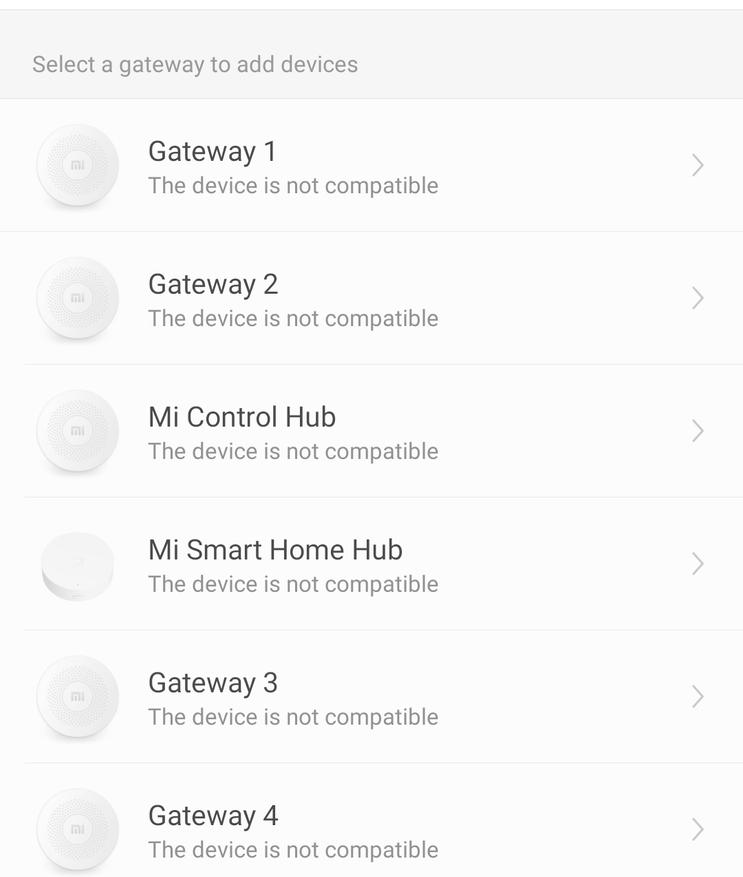
Попробую режим прямого подключения сначала с китайским шлюзом второй версии — для перевода в режим сопряжения, на шлюзе нужно трижды нажать на кнопку, после чего зажать кнопку на розетке. Однако тут даже с модифицированным mihome — ничего не получилось, я делал несколько попыток.
Процесс можно посмотреть ввидео версии обзора

А вот тот же метод с шлюзом mi третьей версии — сработал, устройство смогло к нему подключится в ручном режиме.
По информации, от одного из разработчиков модифицированного mihome — (Себастьяна), розетка работает с европейской версией шлюза mi второй версии, и любыми версиями круглых шлюзов Aqara и mi 3.

Mihome
Через несколько минут после ручного сопряжения розетка появляется и в списке дочерних устройств шлюза и в общем перечне устройств. Регион, еще раз напомню — Китай.
Розетка имеет свой плагин, большую часть окна, в верхней части, занимает иконка розетки, выполняющая роль выключателя. Под ней находятся информация о потребленной энергии в разрезе дня и месяца, кнопка управления и расписание. Обратите внимание что розетка умеет определять есть ли в ней вилка устройства — потребителя.
Расписание включения и выключения — позволяет задать время для работы розетки в обход автоматизаций. В меню учета энергопотребления — должна хранится информация о расходе в кВт * ч.
Меню настроек — подобное азиатским версиям розеток. Тут есть опция аналогичная Charging Protection, тут она называется Maximum Power Limit — при активации она отключает розетку при падении потребления менее 2 Ватт, опция восстановления состояния после восстановления подачи электроэнергии, меню выбора иконок для плагина. Из нового — лог показывающий физическое наличие вилки в розетке.
в начале. В данном примере их можно использовать для условий автоматизаций — кроме включение и выключения розетки, еще и подключение и отключение вилки потребителя. Для действий автоматизаций — три стандартные опции, включить, выключить и переключить.
Теперь давайте перейдем к подключению розетки в Home Assistant. Так как единственный шлюз с режимом разработчика ее не поддерживает — это возможно только при использовании USB стика. Сначала удаляем розетку из mihome
Home Assistant
Подробно про usb zigbee stick СС2531 я рассказал в пятом уроке, своей обучающей серии видео про Home Assistant. Если вы его пропустили, то рекомендую с ним ознакомится -
Подключение совершенно стандартное — переключаем модуль zigbee2mqtt в режим сопряжения, при помощи стандартного набора автоматизации про который я рассказал в упомянутом уроке.

Вот так выглядел мой список Zigbee устройств на стике до этого момента. Зажимаем кнопку сопряжения на розетке.

Через несколько секунд устройство появляется в списке интеграции.

Аналогично азиатским версиям розетки, она содержит в себе три сущности — реле, сенсор потребления и сенсор уровня радиосигнала.

Все три сущности в своем названии содержат идентичный набор символов — техническое имя устройства, которое формируется в зависимости от его MAC адреса.
Устройство — на карте оно в правом нижнем углу, является роутером для zigbee сети, к нему могут подключаться конечные устройства типа сенсоров климата, движения, открытия, кнопок или выключателей без нулевой линии, либо беспроводных. Таким образом розетка расширяет и покрытие и емкость zigbee сети.
Как подключить умную розетку Xiaomi к смартфону?
В современном мире недостаточно от бытовых приборов стандартных функций, ведь они должны быть «умными». Это касается и электрических розеток Xiaomi, которые, помимо привычной защиты от детей, умеют дистанционно управляться.
Для того чтобы воспользоваться всеми функциями девайса, его следует синхронизировать со смартфоном. Осуществляется это с помощью фирменного приложения Mi Home.
Как подключить умную розетку Xiaomi?
Сначала требуется скачать и установить приложение Ми Хоум, которое доступно для скачивания в Play Market. При установке программа потребует совершить ряд действий по регистрации.
Обязательным условием является выбор региона. Это должен быть «Материковый Китай».
Далее умная розетка Сяоми вставляется в обычную электроточку. О том, что она готова к дальнейшей работе, будет свидетельствовать свечение оранжевого светодиода.
Зайдите на основной рабочий стол приложения. Справа вверху найдите значок «+» и кликните по нему.
Вам откроется меню со списком подключаемых устройств, среди которых найдите нужный вам гаджет. Требуется активное подключение телефона к сети Wi-Fi, а также нахождение модулей Bluetooth и GPS в рабочем состоянии.
Нажмите на ту Вай-Фай точку, к которой планируется подключение розетки Xiaomi. Затем система попросит вас определиться, в какой комнате будет функционировать устройство. На этом процесс синхронизации завершается, а вы по своему усмотрению можете изменить название аппарата в приложении.
Управление умной розеткой Xiaomi
Для того чтобы включить/выключить гаджет, нужно просто нажать на соответствующую иконку в программе Mi Home.
При нажатии на значок «Часы» становится возможным установить желаемое время работы девайса.
При выборе «Таймера» осуществляется программирование умной розетки Сяоми на автоматическое выключение спустя определенный период.
Производителем также предусмотрено создание индивидуальных сценариев работы устройства, в том числе его взаимодействия с другими представителями умного дома Ксиаоми. В качестве примера можно привести синхронизацию с увлажнителем воздуха. Например, можно задать такой сценарий: при падении влажности ниже установленного пользователем уровня происходит автоматическое включение умной розетки и, соответственно, самого увлажнителя.
Можно прописать множество сценариев для работы с умным чайником, очистителем воздуха и иными девайсами от Xiaomi.
Wi-Fi-розетка Xiaomi Mijia 2 с Bluetooth-шлюзом: обзор, интеграция в Home Assistant через Xiaomi MIot
В этом видео поговорим о накладной розетке Xiaomi Mijia 2 из экосистемы умного дома mihome. Розетка работает по wi-fi, а значит не требует никаких дополнительных устройств — она подключается сразу к роутеру. Кроме включения и выключения, розетка ведет учет расхода энергопотребления, а также выполняет функцию Bluetooth шлюза — то есть управлять другими датчикам экосистемы, использующими этот интерфейс.
Содержание
Купить на Aliexpress — цена на момент публикации $ 10.57
Параметры
- Модель: ZNCZ07CM
- Максимальная мощность: 2500 Ватт, ток не более 10 А
- Интерфейсы: Wi-Fi lEEE 802,11 b/g/n 2,4 ГГц, Bluetooth 4,2
- Приложение: Mihome
- Операционная система: Android 4,4 или iOS 9,0 и выше
- Вес: 73 г
- Размер: 64,8 × 44,2 × 52,0 мм
Поставка
Упаковка традиционная для устройств экосистемы Mijia, предназначенных для китайского рынка — о чем говорят надписи иероглифами на коробке. Параметры, о которых я уже сказал — находятся на задней стороне коробки. В самой коробке кроме розетки найдется только небольшой буклет инструкции на китайском.


Внешний вид
Кто хоть раз видел одну из китайских моделей розеток Xiaomi — уже никогда их не перепутает. Хоть размер в зависимости от модели может быть разным, в целом — это один и тот же параллелепипед с закругленными краями и универсальной розеткой которая позволяет без переходников подключать европейские круглые, американские плоские и тройные вилки.

Но вот вилка у таких устройств — как раз тройная, называется Type I, распространена в Китае, Австралии и Новой Зеландии. Тут узкие контакты, до 10 А, существует более широкая, 16 А версия.

На условно нижнем торце находится единственная многофункциональная кнопка — она может включать и выключать, запускать таймер обратного отсчета и сбрасывать в заводские. Возле нее, на фронтальной части находится светодиод активности.

Подключение
Для подключения таких вилок удобно использовать удлинители с универсальными розетками, например Xiaomi — с тремя или пятью разъемами.

В таком случае устройство присоединяется напрямую без использования каких-либо переходников.

Что касается переходников — то из всех что я пробовал, а их было немало, самые качественные — это универсальные адаптеры Auction

Сделаны качественно, держатся очень очень хорошо и практически не увеличивают габариты устройства — всего на пару миллиметров толще, чем если бы эта вилка была с завода.

Вот так выглядит в глубокой евророзетке формата Schuko, от Legrand. Переходники рассчитаны на ток в 16 А, так что с запасом.

Mihome
После включения в сеть, розетка переходит в режим подключения, в нем она создает свою точку доступа, которую и обнаруживает приложение mihome. По ее названию она определяет и показывает что это за устройство, остается лишь тапнуть по нему и указать к какой сети нужно подключаться.
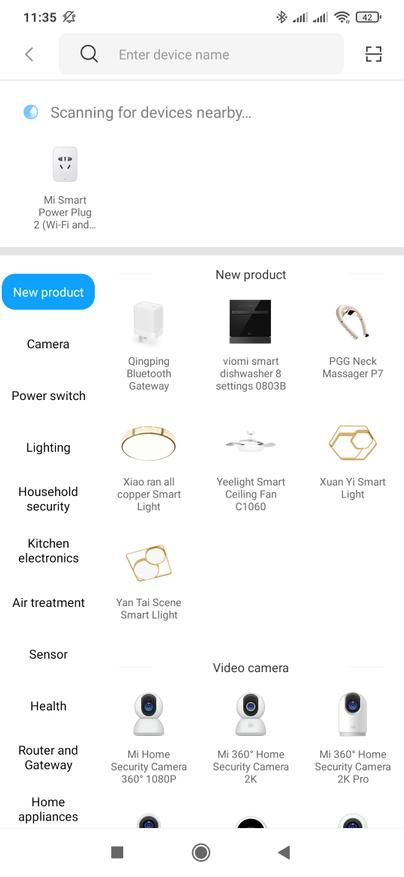
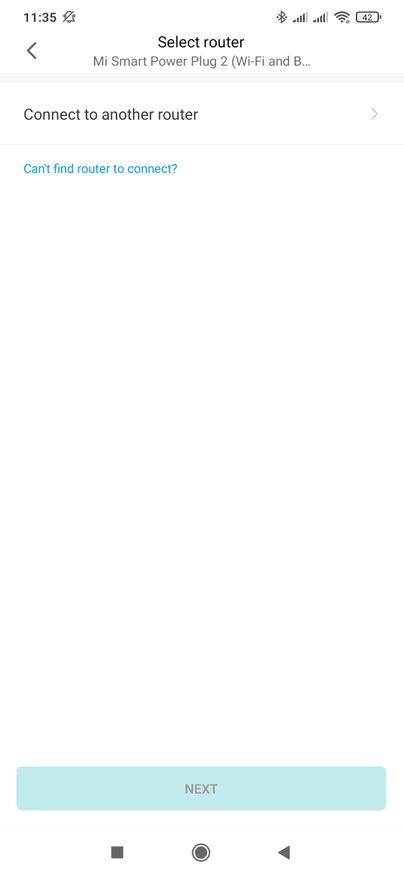
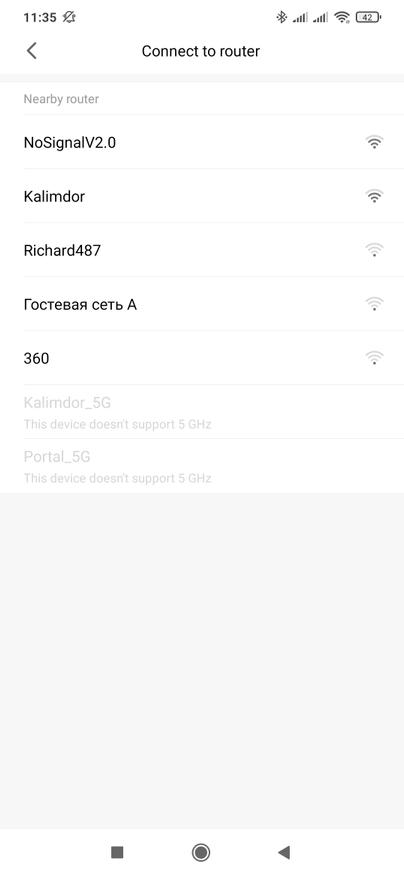
После передачи данных о сети к устройству, остается выбрать локацию и имя, а на последнем шаге — при необходимости дать доступ к устройству или всему дому на другой mi аккаунт.
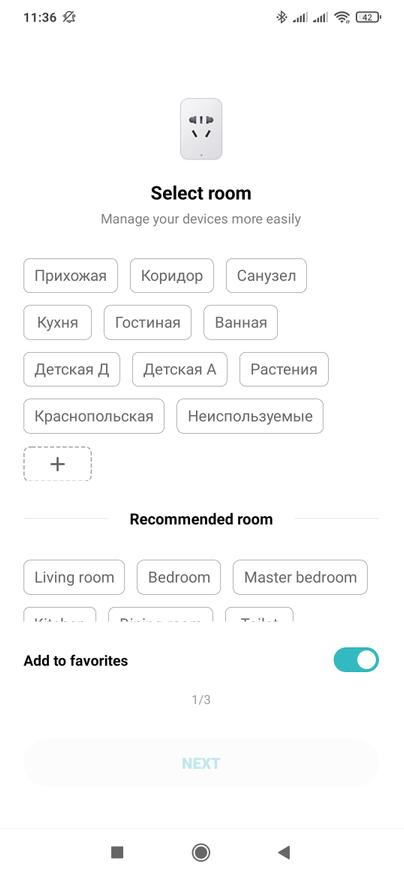
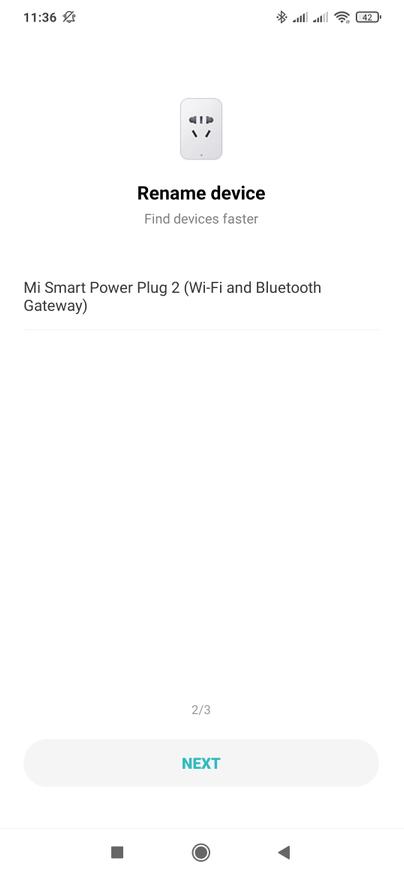
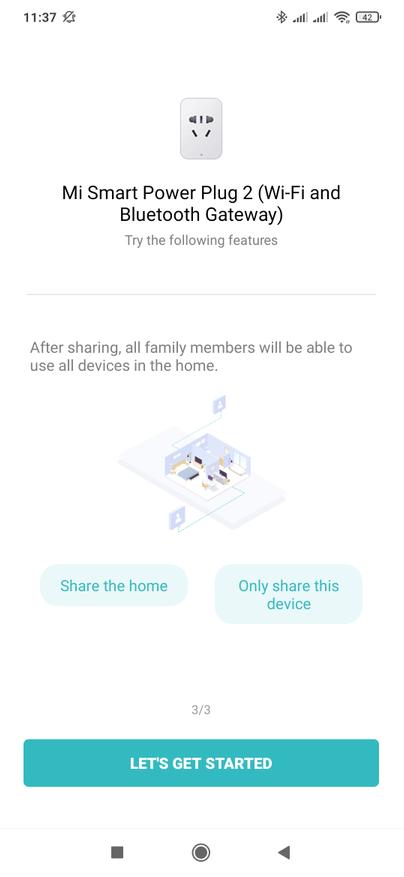
Первый запуск плагина попросит согласится с условиями пользовательского соглашения. Основную часть окна занимает изображение розетки, если питание на нее включено — фон плагина синий, выключена — темный.
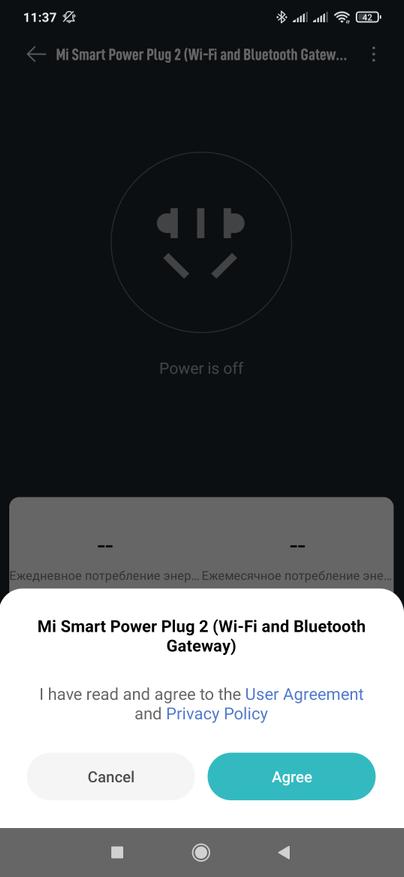
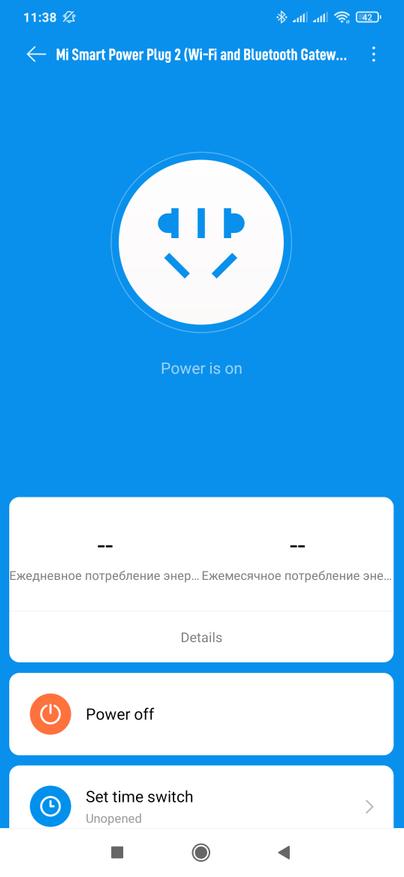
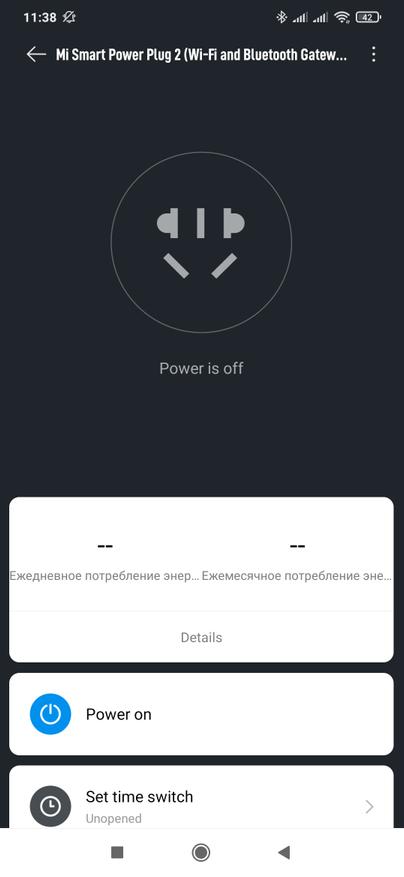
В нижней части окна, которое кстати полностью не помещается на один экран, размещены данные о энергомониторинге, кнопка управления розеткой, планировщик и таймер обратного отсчета. Причем на главном окне — данные о расходе за день и месяц, мгновенное значение можно увидеть, только зайдя в детали. Там же можно выбрать временной интервал для просмотра графика.
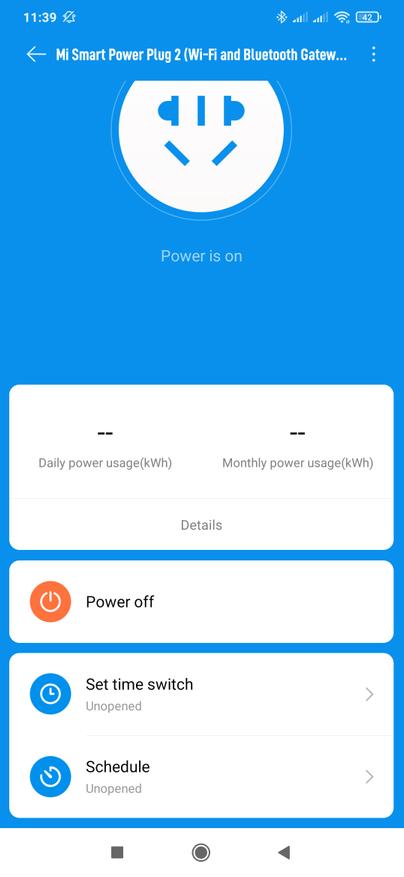
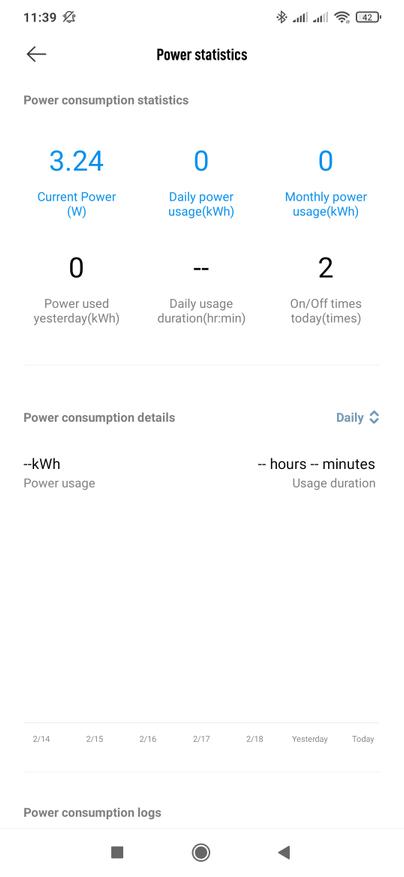
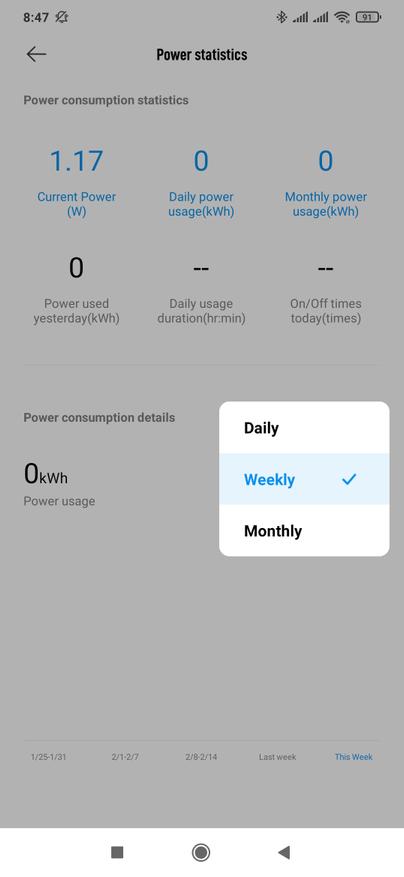
Планировщик позволит автоматизировать включение и выключение розетки в заданное время или интервал, причем эта программа будет работать автономно на уровне самой розетки. Задания могут быть как разовыми так и повторяющимися.
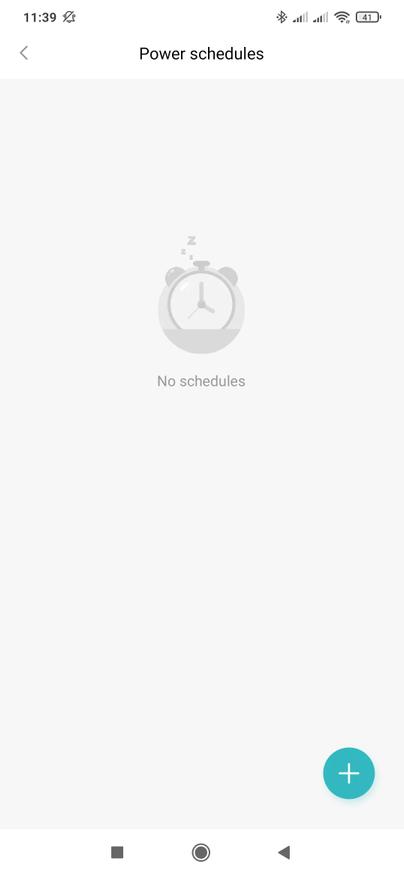
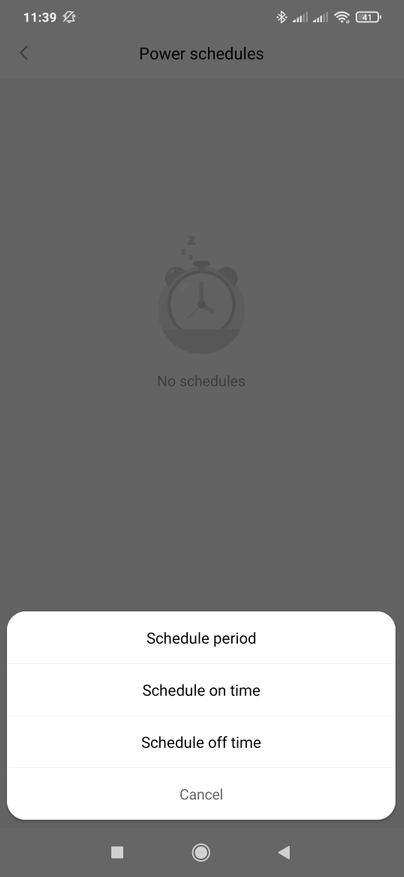
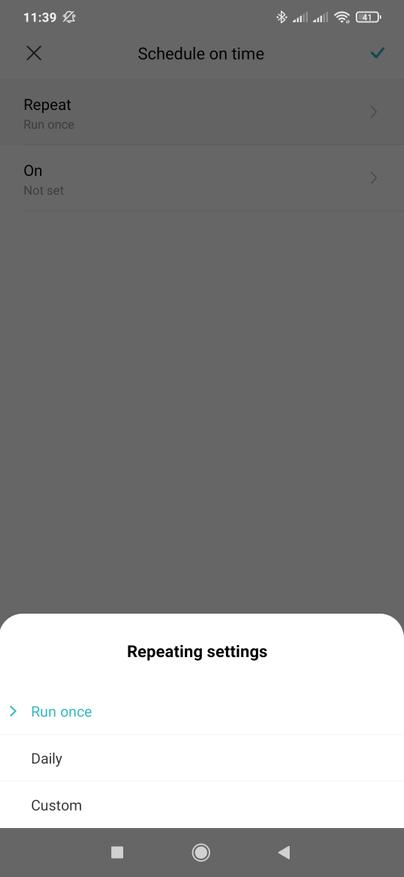
Например — можно включать розетку в 7 утра по будням, в 10 утра по выходным и выключать в 10 вечера во все дни. Подойдет для нагрузки, которую нужно выключать на ночь.
Функция обратного отсчета переключит состояние розетки на противоположное по истечении заданного промежутка времени.
В меню настроек — попасть в него можно тапнув по кнопке с тремя точками справа сверху, дает доступ к настройкам и нескольким интересным опциям. Например тут есть режим циклического включения и выключения реле розетки в течении заданного интервала времени. Еще можно настроить фиксированый таймер обратного отсчета который можно запускать по двойному нажатию на кнопку розетки.
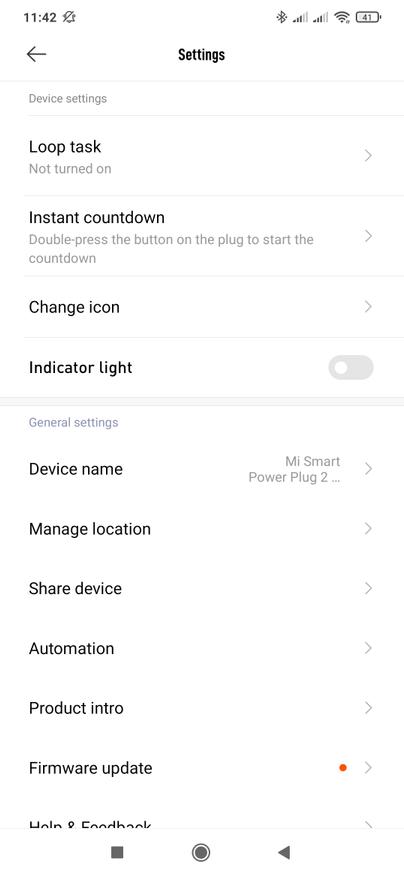
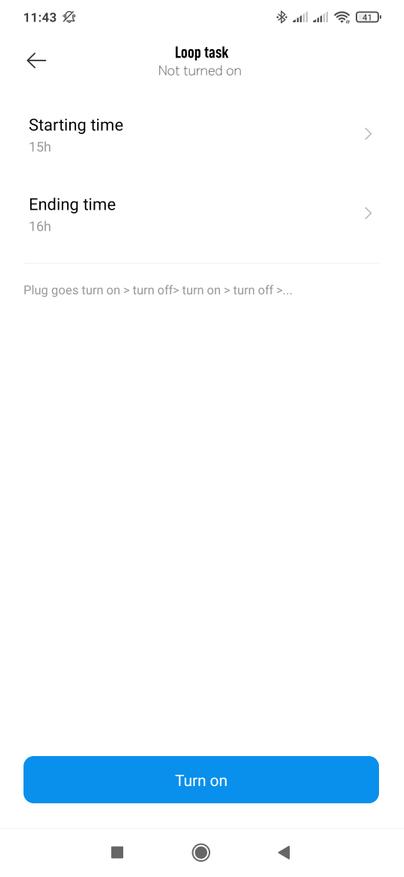
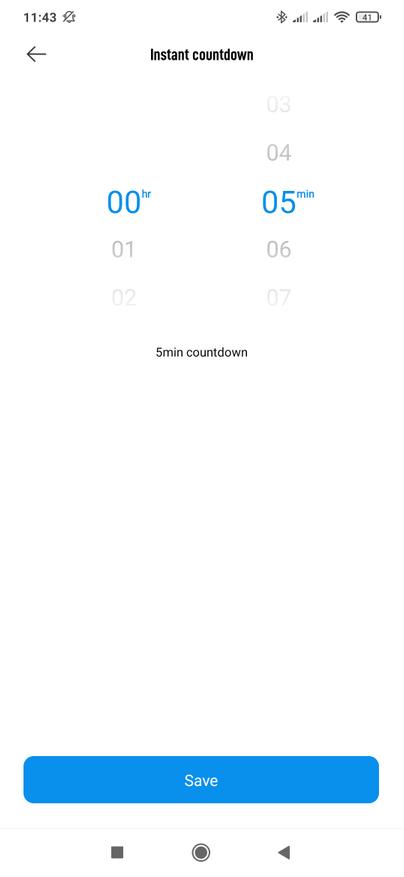
Здесь можно изменить внешний вид розетки на главном экране плагина, в зависимости от того какая нагрузка в него подключена. Есть опция проверки и обновления прошивки, последняя на дату обзора — 2.1.0_0025
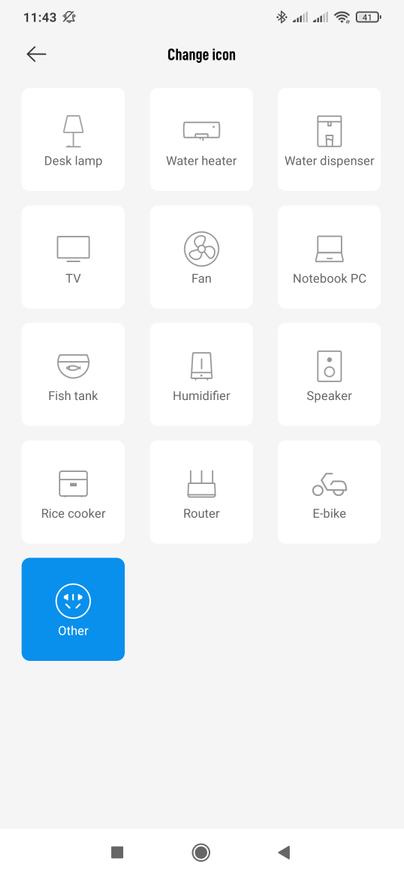
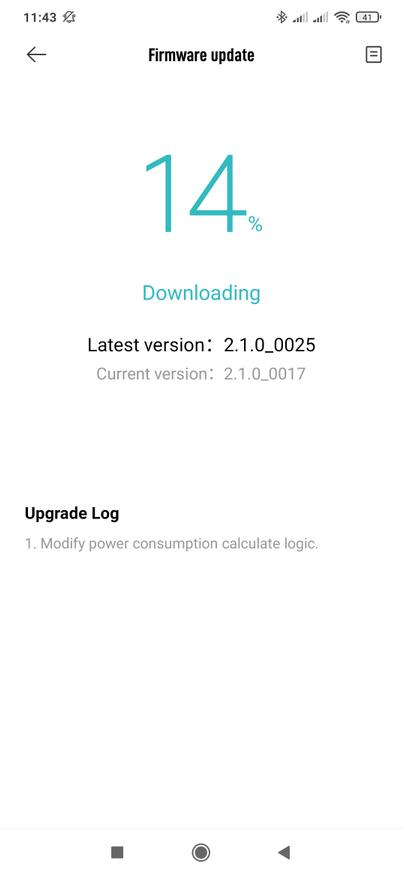
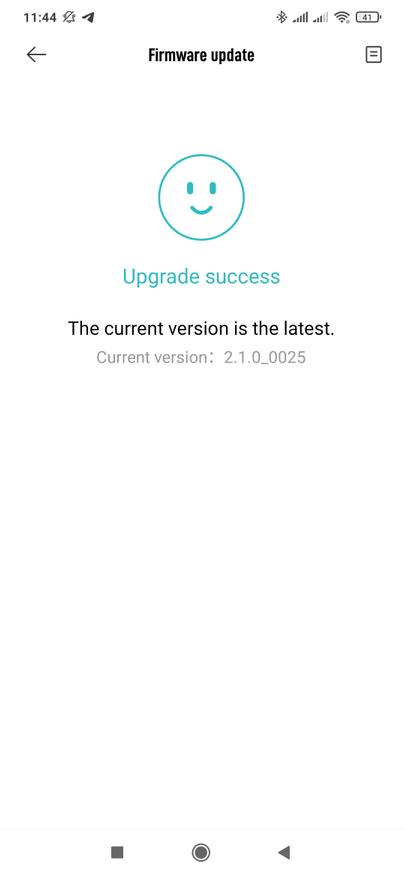
В меню дополнительных настроек есть меню BLE шлюза. В нем отобразятся все Bluetooth устройства вашего умного дома mihome, которые попадут в зону покрытия розетки. Специально их подключать не надо — это происходит автоматически, причем одни и те-же датчики могут быть одновременно подключены даже к десятку BLE шлюзов.
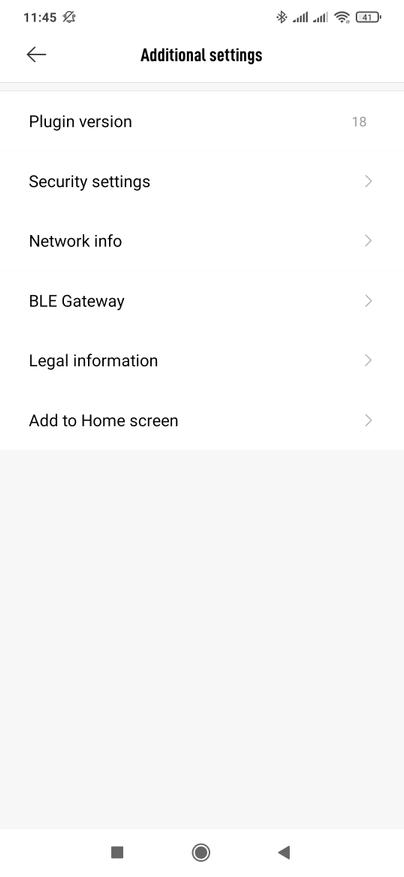
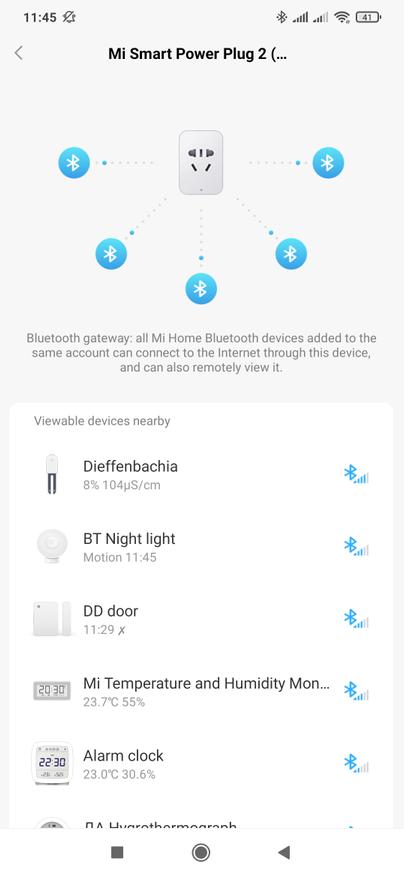
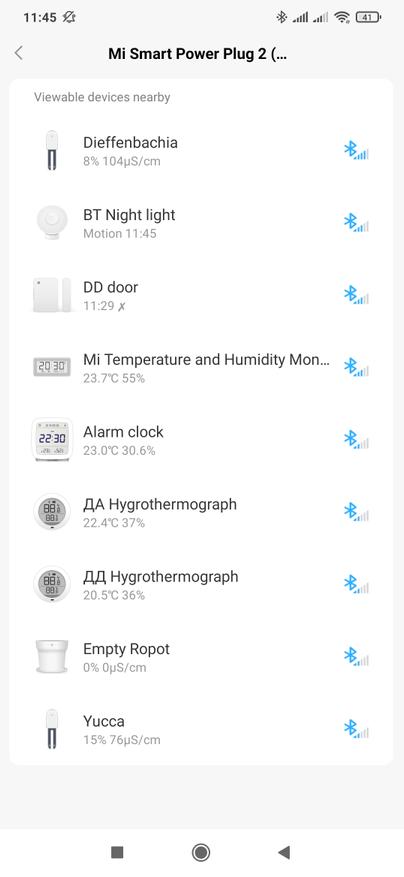
Автоматизации
В автоматизациях розетка не может быть условием или триггером, только действием. К примеру в экосистеме Tuya — все побывавшие у меня на обзорах розетки, могли выполнять эту функцию. В mihome — это встречается значительно реже. Как действие — розетка может включаться, выключаться и переключать состояние. По энергомониторингу тут ничего сделать не получится.
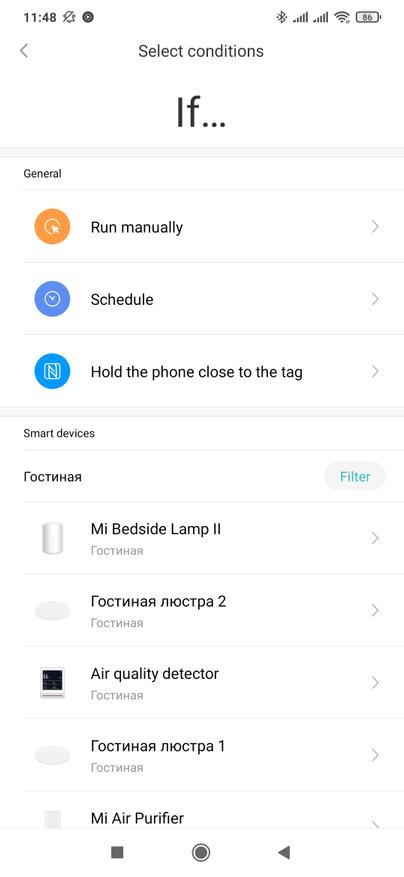
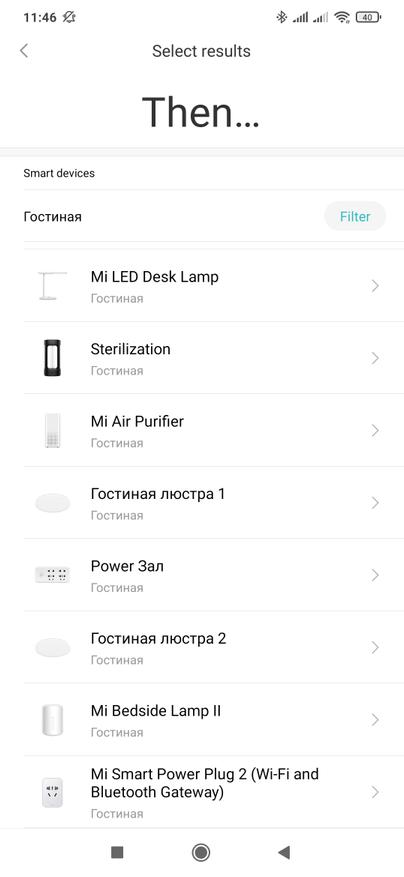
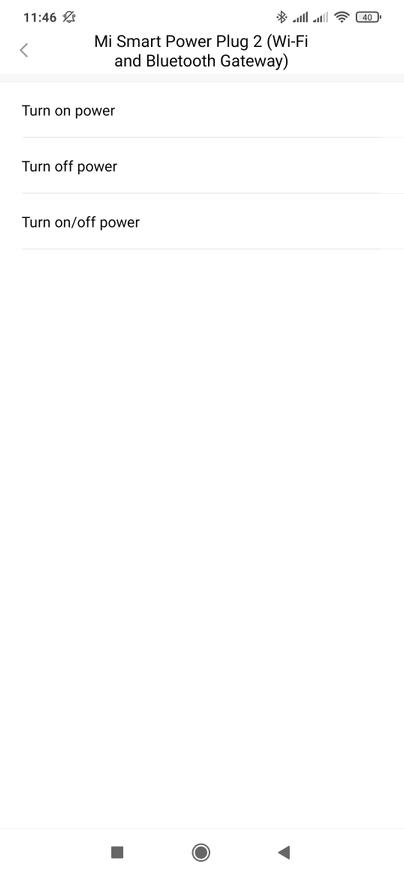
Зато наличие BLE шлюза, позволит задействовать датчики с этим интерфейсом, даже если у вас больше нет никаких других устройств. Например в сценариях по управлению климатом — включая или выключая увлажнители и обогреватели, или, получая данные о освещенности от сенсора растений — включать фитолампу.
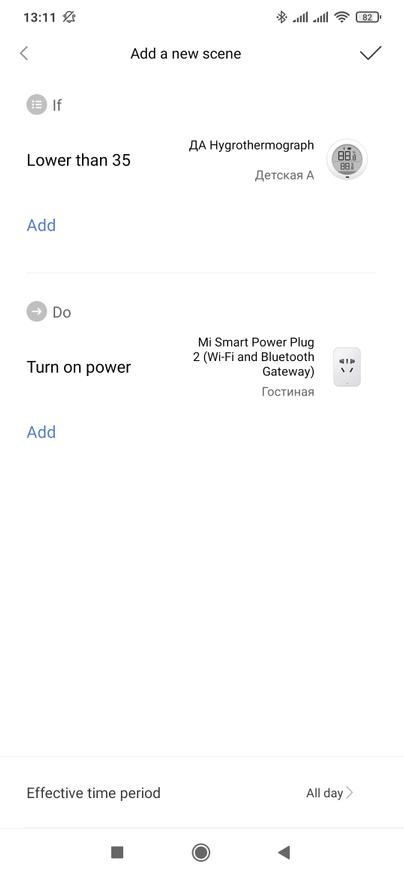
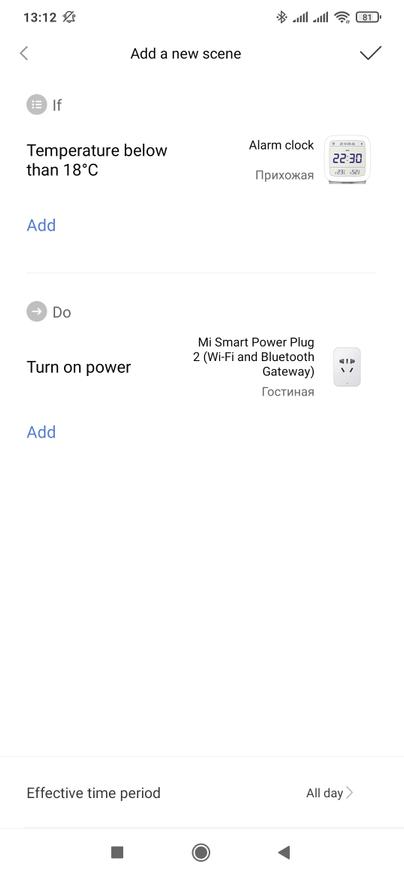
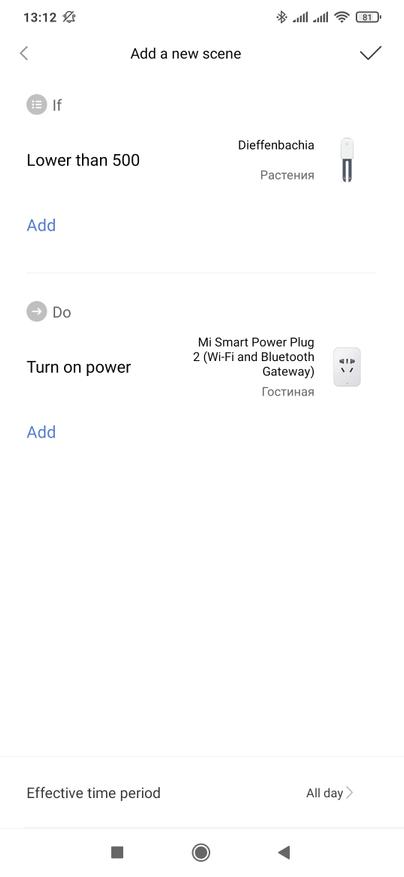
Home Assistant
Для тех кто хочет знать больше о системе управления умным домом Home Assistant — цикл уроков, от установки и настройки до практических кейсов на моем youtube канале
В штатной интеграции Home Assistant для wi-fi розеток и удлинителей Xiaomi, на дату обзора — эта модель не поддерживается.

Но у нас есть замечательный программный хаб — HACS, о его установке я рассказывал в уроке 9.2 по Home Assistant
Я попробовал несколько разных интеграций и обнаружил поддержку этой розетки в двух. Но только в одной — с возможностью получать данные о расходе электроэнергии.

Она называется Xiaomi MIot и сразу ошарашивает описанием на китайском языке. По желанию можно перейти на английскую версию или воспользоваться Google переводчиком.

Устанавливаем интеграцию, после чего необходимо будет перезагрузить Home Assistant

Идем в меню настройки — сервер и нажимаем на опцию — Перезапустить

После перезагрузки — интеграция готова к работе.

Xiaomi MIot
Для работы с ней идем в раздел настройки и выбираем опцию интеграции. Тут нужно нажать на кнопку справа внизу — добавить

Ищем в списке штатных интеграций по названию — MIot Xiaomi, кликаем на нее.

После подготовки к запуску — появится окно, и опять с иероглифами. Что поделать — это родной язык разработчика.

Нажимаем на выпадающее меню — тут есть две опции — покороче и подлиннее. Длинная — это подключение к облаку под вашим аккаунтов, короткая — прямое подключение устройство по IP и токену. Удобнее получить данные с облака, поэтому выбираем длинную надпись, нажимаем подтвердить.
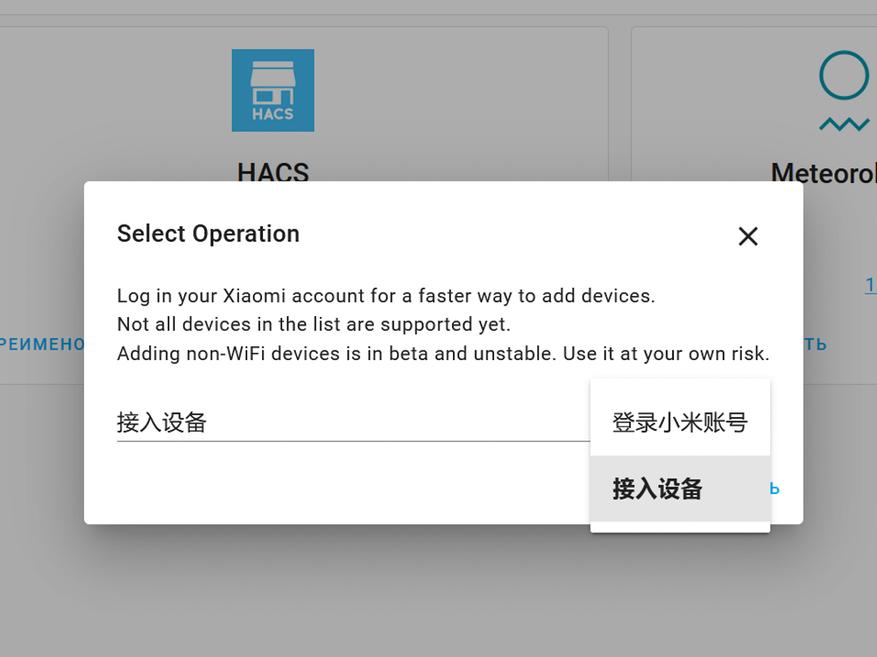
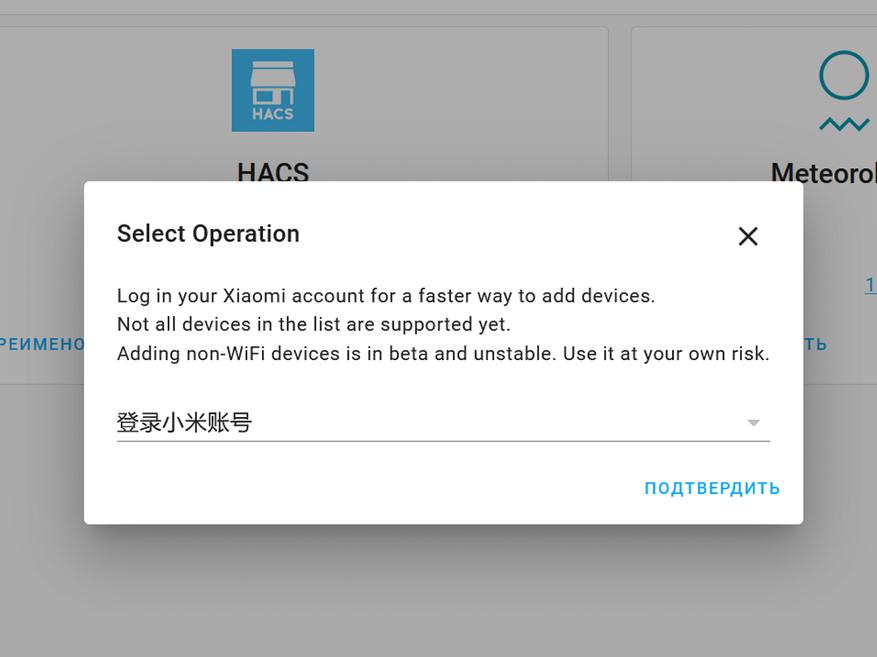
В следующем окне откроется диалог для авторизации в аккаунте mihome. В первой строке пишем емейл или номер аккаунта, без звездочек разумеется, во второй — пароль. Это те же логин и пароль которые используются для входа в mihome
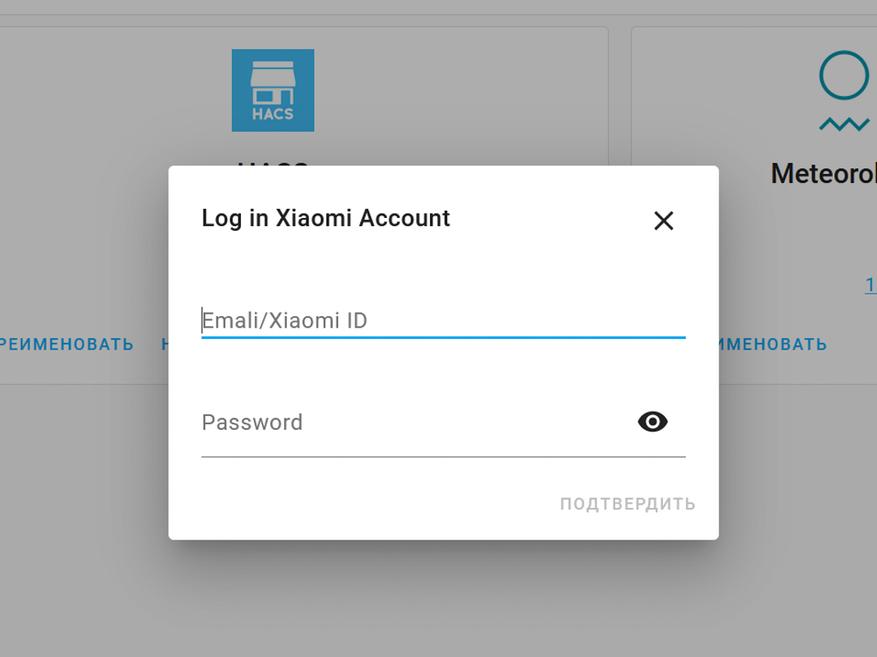
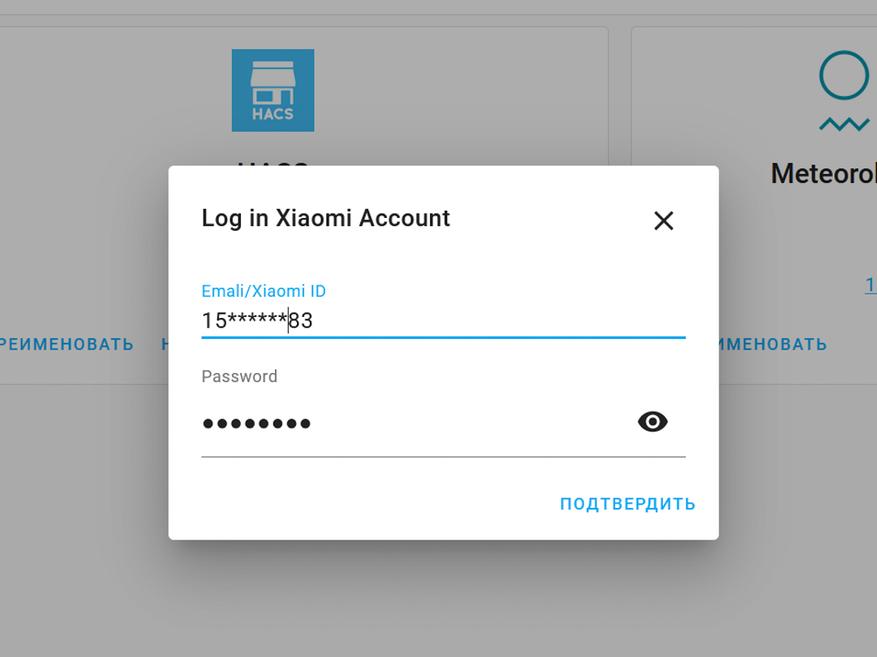
Если все сделано правильно — интеграция подключается к облаку и создает конфигурацию.

Теперь на странице интеграций — есть новая, Xiaomi MIot подключенная к вашему аккаунту mihome.

Для подключения розетки — повторяем действия — нажимаем на кнопку справа внизу и ищем интеграцию в списке. У нас открывается тоже самое окно с короткой надписью иероглифами


Но опций в выпадающем списке теперь намного больше — сюда затянуться все ваши устройства подключенные в mihome (именно поэтому и проводилось предыдущее действия — подключение к облаку)

Ищем и выбираем нашу розетку. На досуге можно поиграться с другими устройствами, если вы не смогли подключить их другими методами.

Следующее окно отобразить модель розетки, МАС адрес и версию прошивки. Остальные данные затянутся автоматически — типы сущностей — свич и сенсоры и маппинг.

После этого создается новая конфигурация уже для розетки. При желании можно выбрать и помещение для нового устройства.

Теперь в окне этой интеграции отображаются две конфигурации — для аккаунта и розетки. При желании можете добавить еще — для других устройств.

Нажав на строку с названием розетки, в окне отобразятся параметры этой конфигурации — тут есть одно устройство с пятью объектами.

Зайдя в устройство видим что тут есть свич — который действительно включает и выключает реле розетки, работает он по локальной сети поэтому переключение обрабатывается мгновенно. Кроме него еще четыре сенсора.
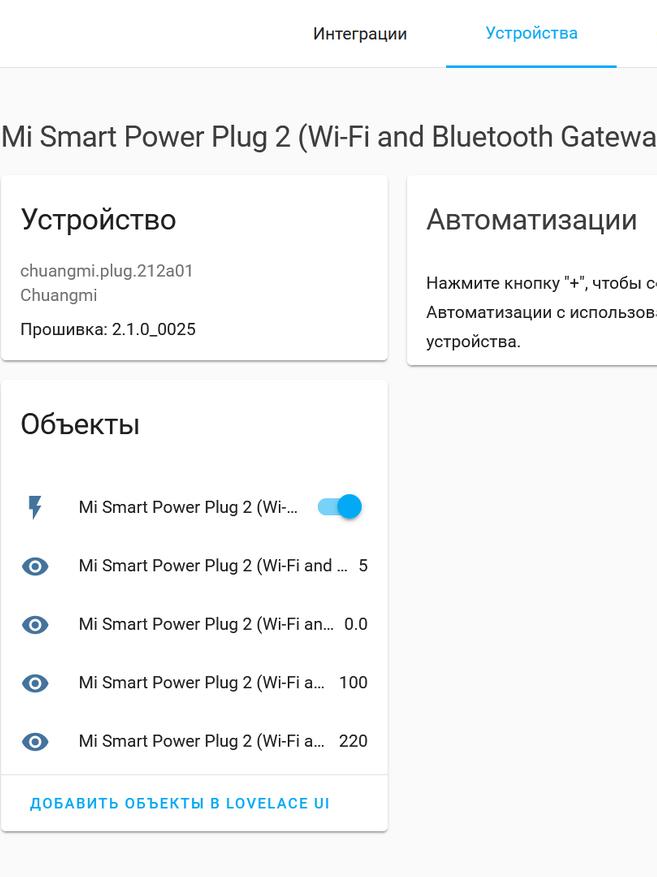
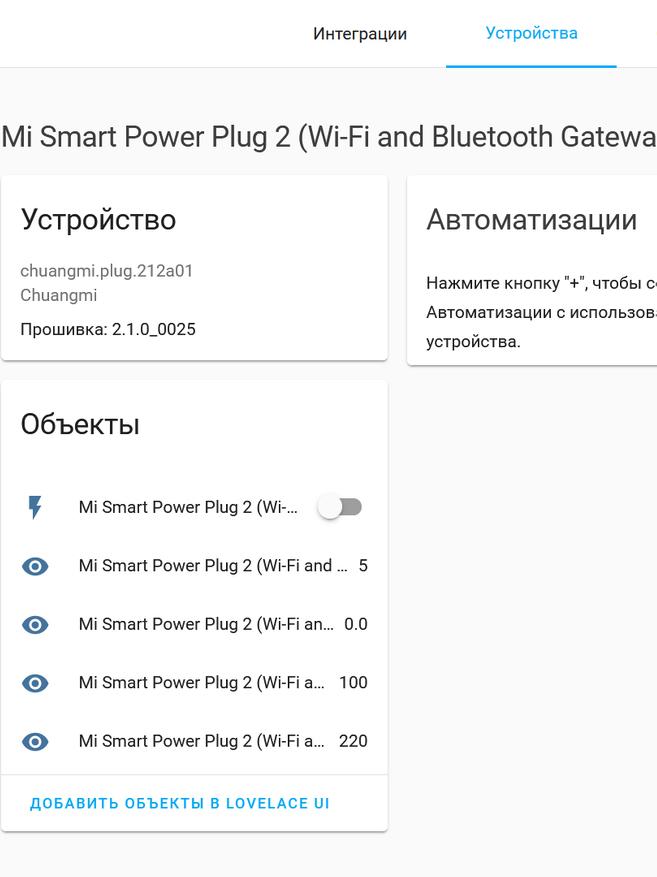
Сенсор текущего значение тока в амперах, текущая мощность — в ваттах.
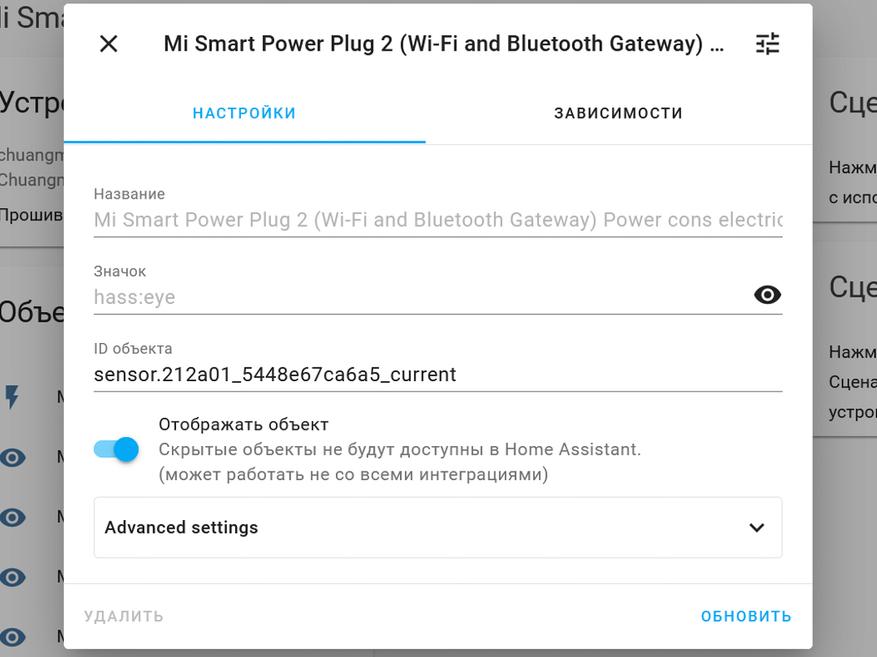
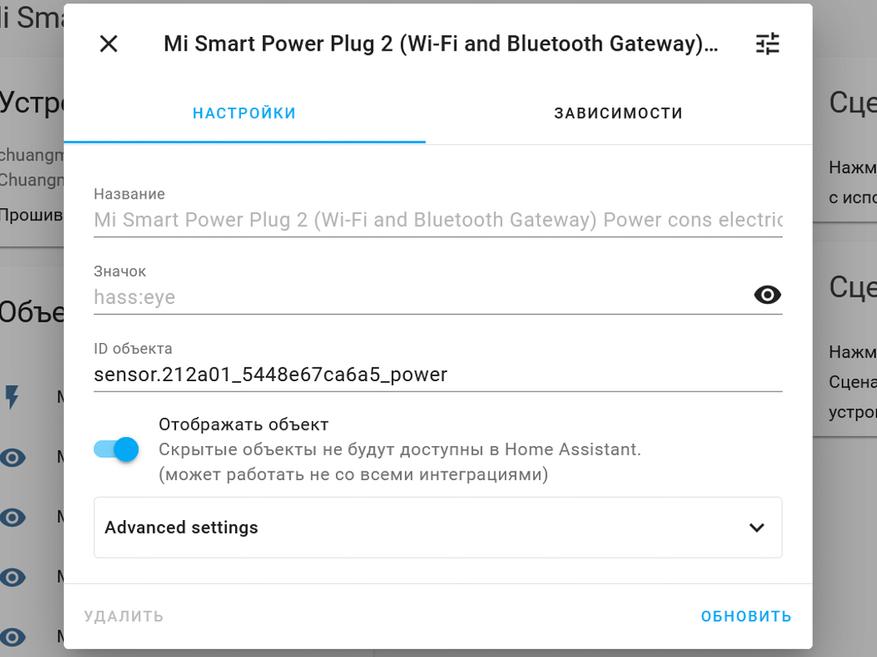
Накопительное значение потраченной электроэнергии в КВт / ч и напряжение в сети в вольтах
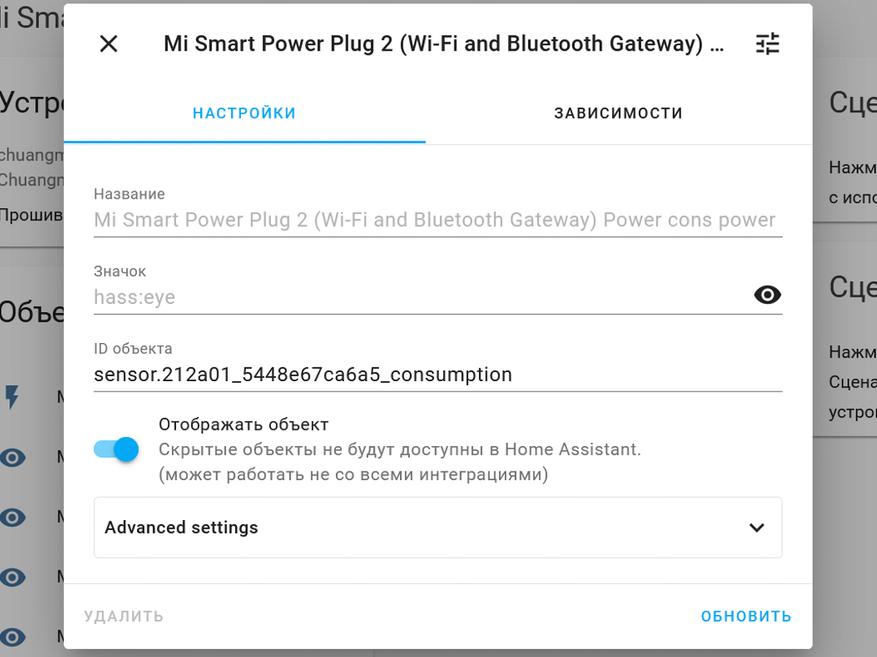
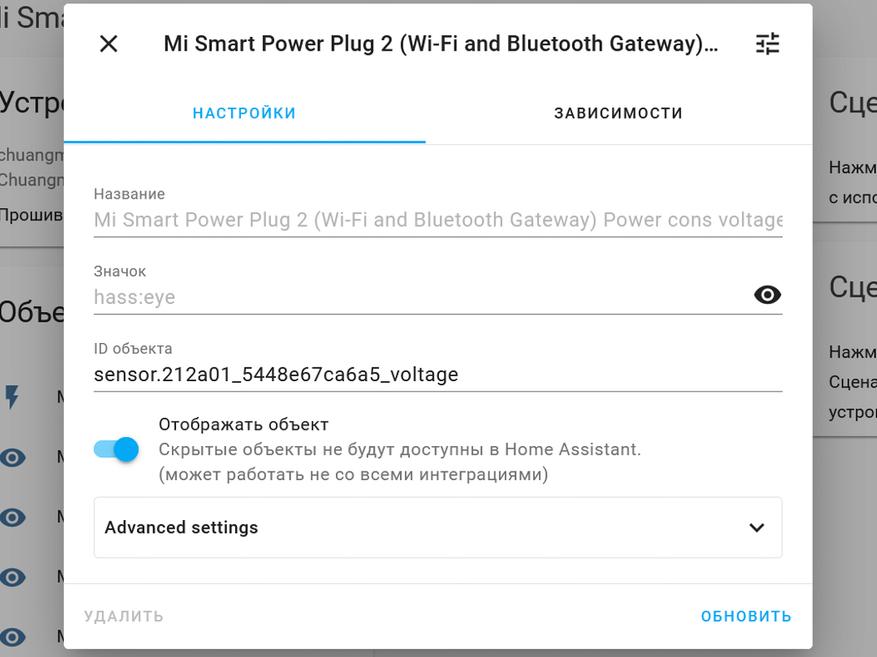
Правда по факту — реагирует на внешние раздражители только второй сенсор — текущего энергопотребления, остальные же — никак не изменяются, какую бы нагрузку я не подключал — минимальную или в 758 Ватт
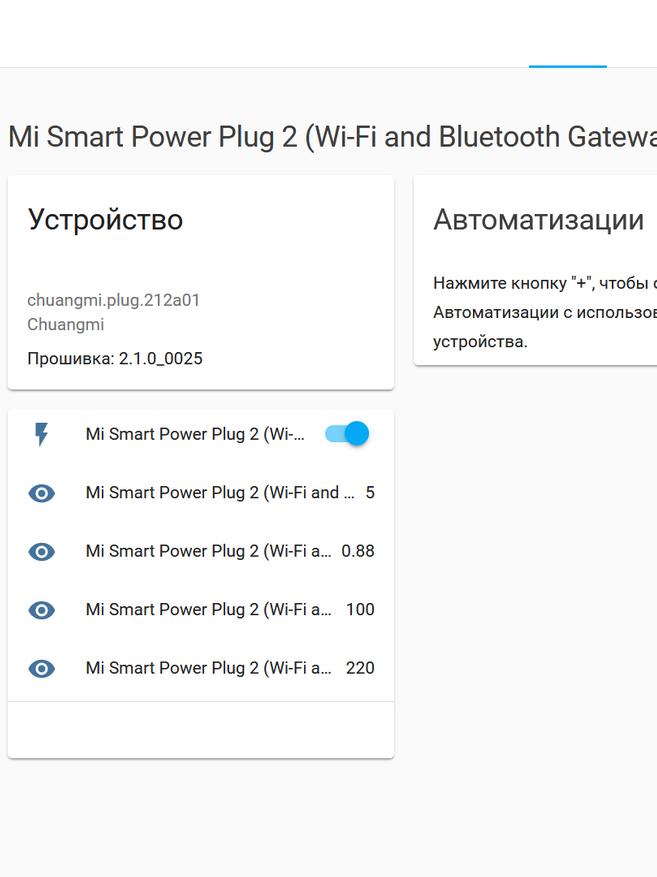
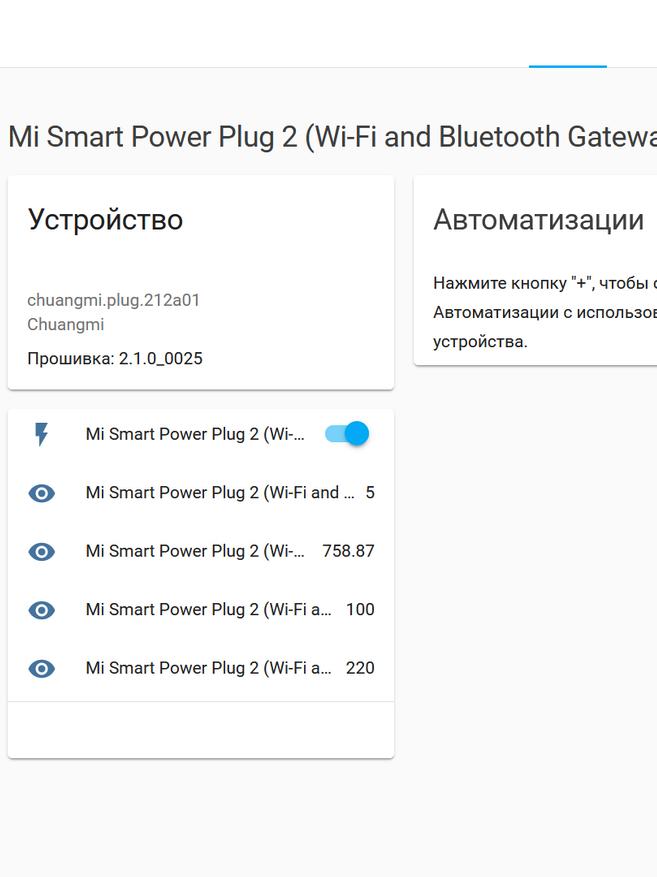
Нагрузки превышающие 1 и 2 КВт / ч тоже не производят впечатления на остальные сенсоры. Хотя я считаю что тут ключевыми пунктами являются — управление реле и как раз текущее значение мощности.
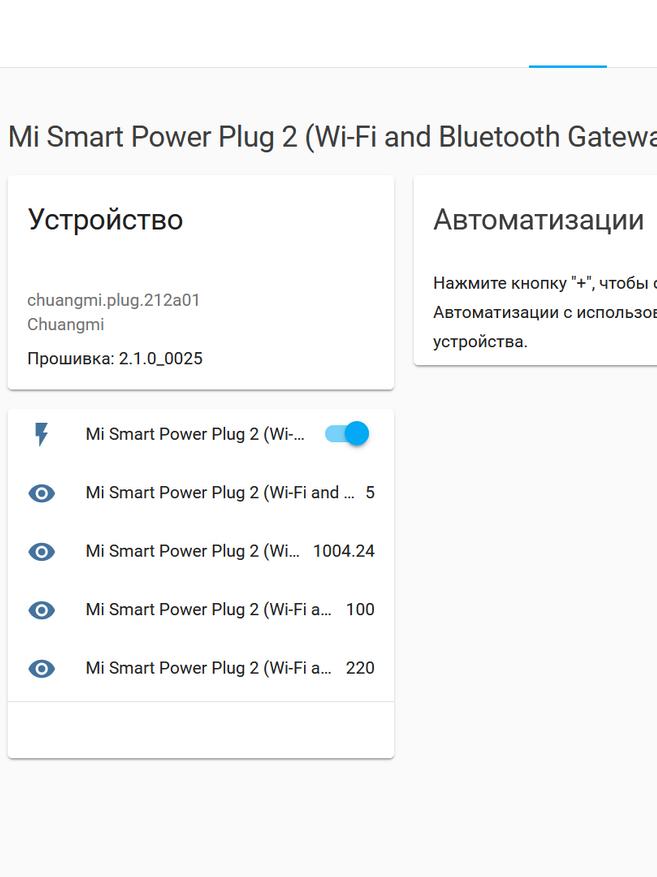
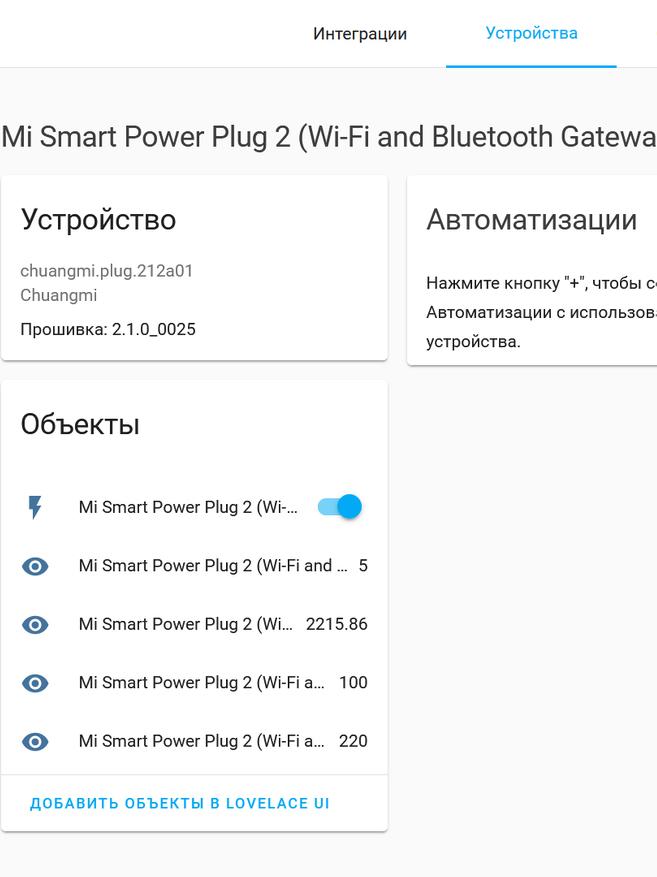
Тестирование
Для нагрузочных тестов я использую свой, уже многократно проверенные энергомонитор. Кстати сама по себе розетка потребляет 1,3 Ватта энергии
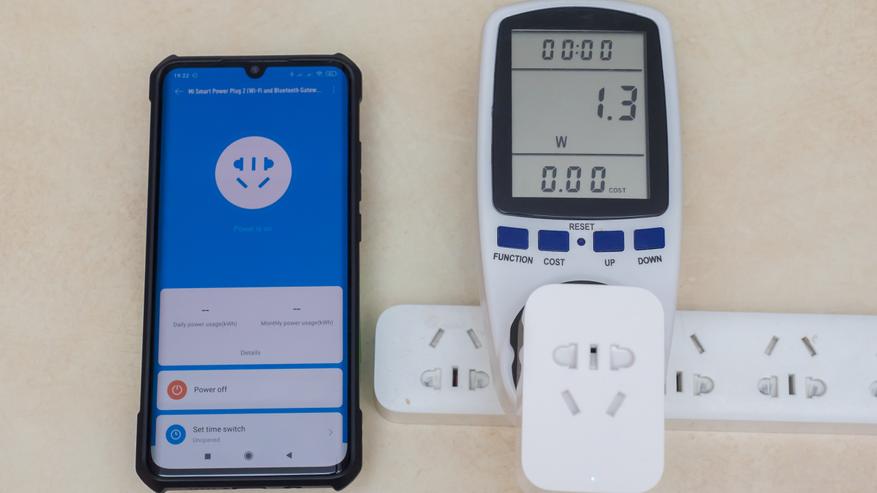
Хотя по логике — чуть большее значение должен показывать энергомонитор, так как в него воткнута и сама розетка, по факту все наоборот. На мощности в 40 Ватт, умная розетка показывает немного больше, это с учетом что энергомонитор учитывает и собственное потребление розетки.
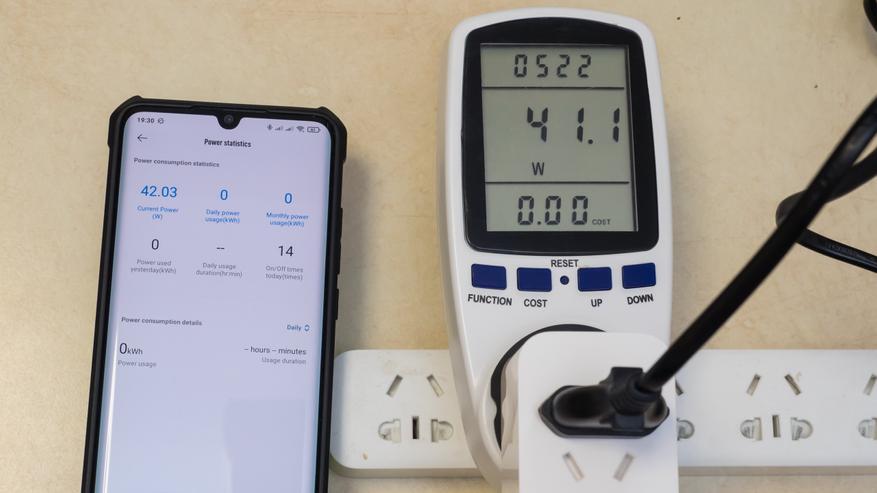
Чем выше — тем больше начинает врать розетка, на мощности почти в КВт, расхождение уже более 50 Ватт
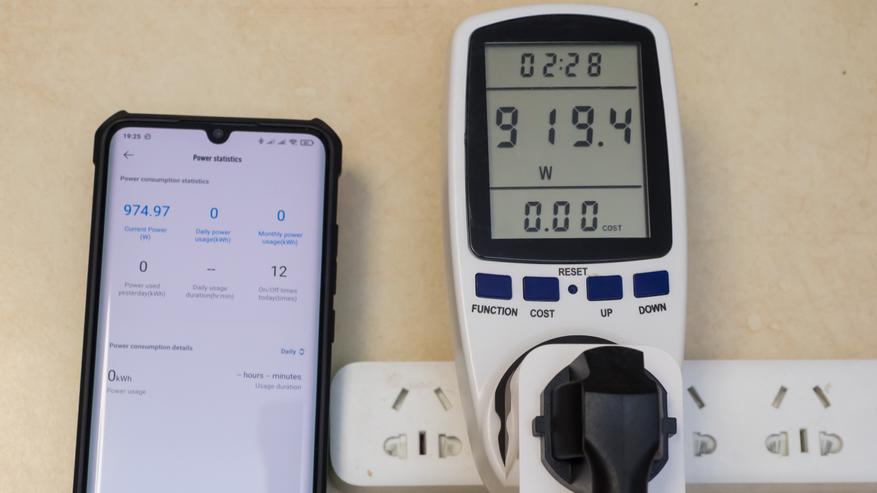
А в 2 КВт — уже более 100 Ватт. Я подсчитал, что расхождение составляет почти ровно 6%, если увеличить на них текущие значение энергомонитора — выходим на цифры показываемые розеткой.
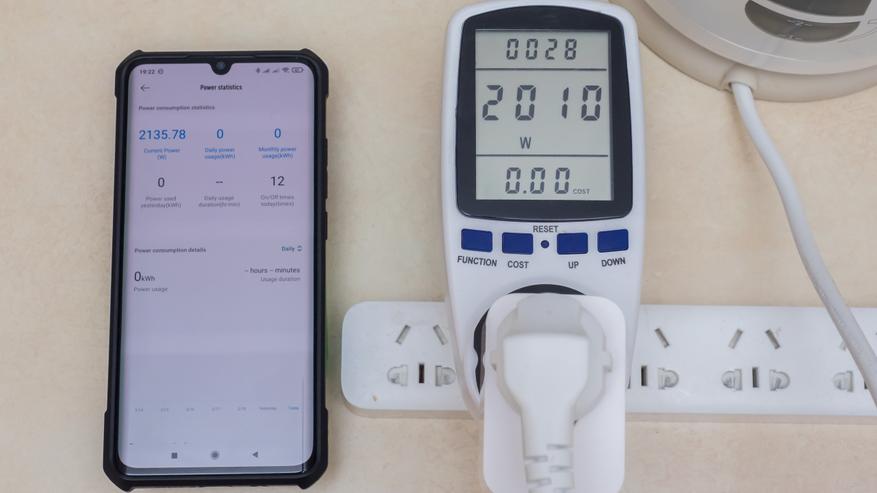
Видео версия обзора
Вывод
С учетом своей небольшой цены — получилось довольно интересное устройство 3 в 1 — розетка, энергомонитор и BLE шлюз. Особенно если вспомнить, что просто BLE шлюз в виде отдельного устройства стоит примерно также. За счет использования wi-fi — розетка работает напрямую с роутером, не требуя шлюза для себя, но при этом являясь им для других Bluetooth устройств и позволяя подключаться к ним удаленно и участвовать в сценариях.
Xiaomi ZNCZ05CM: умная Wi-Fi-розетка под евровилку, объединение с устройствами под регион Китай
Продукция компании Xiaomi полным ходом захватывает европейский и американский рынок. Устройства умного дома — не исключение, и сегодня мы поговорим об одном из них — wi-fi версии управляемой розетки, сделанную под стандартную “шуковскую” евровилку.
Содержание
Где купить ?
-
- цена на момент публикации $ 21.51 — цена на момент публикации $19.99 — цена на момент публикации $14.99 (герой обзора куплен тут)
Поставка
Коробка оформлена в классическом стиле экосистемы — минимализме. На белом фоне фотография белой же розетки, логотип MI и систем управления Google Assistant и Amazon Alexa. Надписи на коробке сделаны на 6 языках, в том числе и на русском. Выглядит это очень непривычно после стольких лет иероглифов.
Параметры
- Модель — ZNCZ05CM
- Рабочее напряжение — 220-240 Вольт
- Нагрузка — до 16 А, 3680 Ватт (у китайских версий 10 А, 2500 Ватт)
- Интерфейс — wi-fi 2,4 Ггц
- Вес — 115 грамм
- Размер — 90 x 52 x 73 мм
Что в коробке ?
Снимем заводской пластик и заглянем внутрь коробки. В самом верху находится гарантийный талон и книжечка инструкции.

Здесь все тех же шесть языков — английский, испанский, русский, итальянский, французский и немецкий, причем на последнем — гарантия — читается как имя демона.
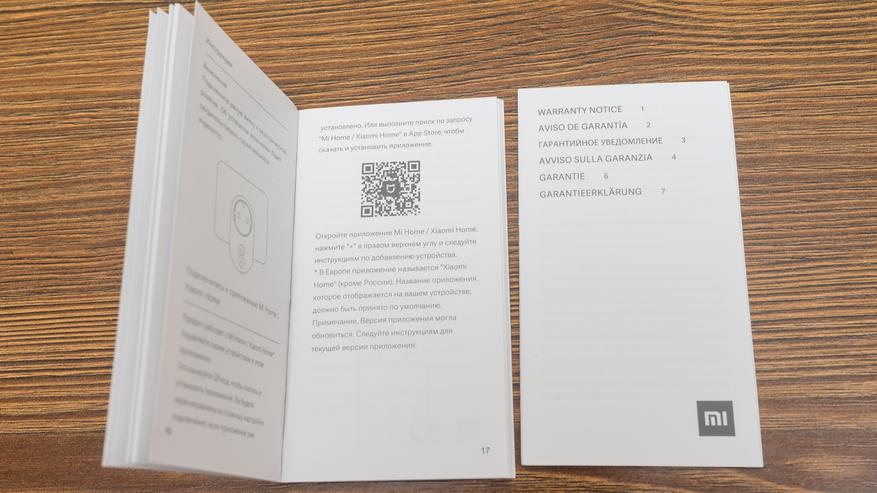
Под бумажками прячется розетка. Особой защиты здесь никакой нет, устройство касается тонких стенок коробки. Мне дошло без повреждений, но при покупке — лучше попросить продавца получше упаковать.

Внешний вид
Устройство представляет собой — розетку переходник, которая устанавливается между обычной розеткой и устройством — потребителем, тем самым позволяя управлять подачей питания на него.

Форм фактор розетки — под евровилку, как с тонкими, так и с толстыми 16 А контактами. На лицевой стороне, под розеткой, располагается единственная кнопка и светодиод активности

Вилка устройства — лучше всего подойдет для глубоких “шуковских” евророзеток, но в принципе встанет в любую розетку рассчитанную для толстых контактов. Под ней продублированы параметры розетки, в том числе на русском языке

При установки гаджета в стандартный настенный ряд евророзеток — соседние розетки перекрываться не будут.

Mihome от vevs
Базовый регион, как я и говорил — Китай, но при этом без каких либо проблем обнаруживается и подключается международная версия розетки, для которой в официальном приложении пришлось бы выбрать другой регион.
Далее все стандартно — выбираем свою 2.4 ГГц сеть, вводим пароль для подключения, и в течении нескольких минут устройство подключается к домашней сети.
Завершается подключения тремя настроечными шагами — выбор локации, имени устройства в системе и предоставление общего доступа для других mi аккаунтов
И вот, европейская розетка в окружении типично китайских устройств. Плагин — аналогичный китайской wi-fi розетке, посередине — схематическое изображение самой розетки, являющийся выключателем. Если розетка включена — фон синий, выключена — серый.
Напомню как выглядит плагин китайской версии розетки. Здесь и сама розетка выглядит по другому и иероглифы в стандартном плагине. Кроме этого, напомню, китайская версия работает с нагрузками до 10 А или 2500 Вт.
Кроме включения и выключения, в плагине есть возможность устанавливать таймер, который будет управлять розеткой в заданное время и заданные дни, как однократно так и периодично.
И есть функция обратного отсчета, благодаря которой через заданный промежуток времени, предустановленный или свой — розетка отключит подачу питания на нагрузку.
В меню настроек плагина, есть опция отключения светодиода, если он кому-то мешает. Можно в любой момент изменить имя устройства и его местоположение — для удобства компоновки устройств в mihome.
В автоматизациях розетка работает как действие, доступно три варианта — включить, выключить и переключить. IP адрес присваивается автоматически, и если есть необходимость управлять розеткой из альтернативной системы — то нужно на роутере по MACу, зарезервировать постоянный IP адрес для розетки.
Если уже вспомнили о альтернативных системах, то mihome от vevs предоставляет наиболее простой способ получения токена устройства. Для этого надо перейти на вкладку Профиль, меню Общие устройства, и длинным тапом выделить нужный токен, после чего скопировать его. Для передачи на компьютер можно использовать например мессенджер.
Home Assistant
Имея IP адрес и токен устройства, можно прописать его в разделе switch системы Home Assistant, в строке модели я указал первую, китайскую версию, все равно энергомониторинга в розетке нет.

После перезагрузки сервера Home Assistant новое устройство появляется в системе, дополнительно к управлению реле, имеются данные о внутренней температуре, правда не знаю насколько точные. Корпус розетки не греется.

Управление, участие в автоматизациях и скриптах — все работает очень быстро и не зависит от доступности сети интернет и китайских облаков, при этом стандартное управление в mihome — остается и работает параллельно.

Google Home
При синхронизации профилей Google Home и Mihome — европейская как и китайская розетка пробрасывается в систему Google и может управляться как через приложение так и голосом. Здесь тоже все параллельно с родным приложением и альтернативной системой управления, чем-то жертвовать не нужно.
Кстати кто еще не знает, при голосовом управлении, Google Assistant больше не проговаривает вслух «нижнее подчеркивание» — управление работает корректно
Видеоверсия обзора
Вывод
До идеального варианта устройству — не хватает только энергопотребления. Но раз сделали евро версию этой розетки, то надеюсь что ее сделают и для ZigBee розетки, где уже есть измерение потребляемой мощности, или хотя бы аналог накладной розетки с USB портами, та тоже умеет измерять Ватты.
Розетка Xiaomi Smart WiFi Socket - ZigBee Version - отзыв

Борьба с рутиной или как наладить жизнь обычной черепахе с помощью умной розетки
"Умные" чайники есть, утюги есть, очистители воздуха, лампочки, светильники, всё есть.
"Умные" розетки были чуть ли не самым первым устройством в этой линейке, как самый очевидный и простой, в плане применения, гаджет.

Посудите сами, всё, что мы питаем от электричества, с помощью управляемой розетки мы можем так или иначе автоматизировать. Степень этой автоматизации — это другой вопрос. То есть включённый чайник выключать-то мы сможем без проблем при помощи этой "умной" штуковины, но чтоб включить чайник ещё же потребуется нажатие кнопки на корпусе, то есть, конкретно в этом сценарии, польза довольно сомнительна.

Свой сценарий использования я опишу чуть ниже. Сейчас же пару слов об особенностях конкретно этого гаджета. Это Zigbee-версия, для её работы не нужен интернет и wi-fi, все запрограммированные действия она будет выполнять автономно, но для её работы нужен хаб-gateway, который покупается отдельно и стоит немало.




Для управления и настройки, помимо различных контроллеров и кнопок, используется родное приложение MiHome.
Вот некоторые скриншоты:


Как видно, есть возможность включать-выключать по кнопке, установить таймер, расписание включения-выключения в определённое время в определённые дни.



Ну и как в любом "полуумном" гаджете, как же без обновления прошивки

Есть функция запоминания предыдущего состояния розетки, в случае аварийного отключения электроэнергии, возможность выключения светящегося синего светодиода, возможность автоотключения розетки, когда питаемое устройство (смартфон, например) полностью заряжено.
Так как у меня дома проживает черепаха, которой постоянно необходим обогрев и свет, я настроил рутинный каждодневный процесс при помощи данной розетки.

Каждый будний день в 6:51 (5 дней в неделю, в выходные включаю вручную, так как сплю по-разному) розетка сама включается, в неё вставлен удлинитель, в который, в свою очередь, вставлены 2 лампы, которые при подаче питания сразу включаются. Вот такая нехитрая автоматизация.
Также дополнительно у меня рядом с кроватью лежит Xiaomi magic Cube, на который я также настроил при повороте на 180 градусов включение-отключение питания, чтоб было удобно, не вставая с кровати, делать эти самые рутинные действия.

В настройках приложения MiHome можно завязать, чтоб при отсутствии движения розетка будет выключаться, при открытии-закрытии двери аналогично, нажатие на кнопку или взаимодействие с кубиком.

Вариантов использования можно придумать массу, и здесь каждый волен использовать своё воображение
При нынешней цене с учётом кэшбека (пойнтов, если есть) и на фоне конкурентов даже от других китайских производителей — это очень приличное устройство для построения будущей полноценной системы "умного" дома.
Умная розетка Xiaomi Mi Smart Plug (WiFi) ZNCZ05CM - отзыв

Умная игрушка для умного дома и что делать, если если у вас два дома.
Здравствуйте!😊
Дома становятся всё умнее, а вот люди ( это я про себя) глупее. Именно так я подумала, когда не смогла подключить умную розетку в течение нескольких дней к домашней сети. Но обо всём по порядку.
Я уже рассказывала о том, почему я подсматриваю, и как мне в этом помогает Камера Xiaomi. Как мой путь в ночи освещает 💡светильник-Ночник . И вот очередное приобретение. Умная розетка. И, конечно же, . Умная розетка Xiaomi Mi Smart Plug (WIFI) ZNCZ05CM.

Умная розетка Xiaomi Mi Smart Plug (WIFI) ZNCZ05CM.
Для чего она нужна? С ее помощью любой электроприбор становится "Умным". Его можно включать и выключать при помощи телефона, находясь далеко от дома, используя при этом приложение Mi Home.

Приложение на телефоне.

Умные приборы в моём доме.
Можно задать расписание, по которому этот электроприбор будет включаться и выключаться. Мне же нужно было управлять подсветкой для растений в определенное время.

Подсветка парника на окне.
И вот, довольная, я принесла желанную коробочку домой.

В упаковке.
Чуть дождалась момента распаковки и подключения. Пока все дела домашние переделала.
Распаковка:
Аккуратненькая, минималистичная, белая с серым коробка, у меня уже целая коллекция таких коробочек от приборов Ксяоми.

Оформление упаковок Xiaomi.


Надписи на упаковке.

Характеристика.
На ней можно найти данные о производителе, технические характеристики прибора.

Информация на русском языке.
Внутри книжка-гарантия, книжка-инструкция и умная розетка.

Распаковываем.

Комплектация.
Гарантия, как капля воды, похожа на все гарантии электроприборов.

Руководство и гарантийное уведомление.

В инструкции подробно рассказано о приборе и даются рекомендации по его подключению.

Характеристики.

Обзор изделия.
Розетка достаточно тяжелая.

Умная розетка Xiaomi.
Сверху находится индикатор, который загорается голубым цветом в момент подключения.

Розетка включена.

Умная розетка.

Во всей красе.
После перезагрузки он горит желтым цветом. С обратной стороны можно найти технические характеристики прибора.

Технические данные.
Подключение:
1 день🔴. Для работы с розеткой нужно приложение Mi Home. Оно у меня уже установлено.

Выбор оборудования в приложении.
Включаем в обычную розетку и моя умняшка начинает подмигивать желтым глазом, пытаясь установить связь с телефоном 📲 и с внешним миром, т.е. с домашней сетью. Когда связь с телефоном установлена, "глаз" загорается синим цветом.

Подключение.
А вот дальше происходит непонятно что.

Попытка подключиться.

На даче у меня тоже есть растюшки, которые нужно подсвечивать 🌱.
Управление розеткой очень удобное: можно задавать время включения и выключения,

Удаление заданного времени.

Подтверждение удаления.
использовать таймер обратного отсчёта,

Установка таймера.
просто включать и выключать розетку в любое время.

Розетка выключена.

Розетка активна.

Розетка выключена.

Подсветка микрозелени.
А в квартиру придётся приобрести какую-нибудь другую умную розетку, чтобы не возникало больше проблем по подключению.
Выводы: 1. Если у вас все умные приборы Ксяоми в одном доме, то вопросов по их совместной работе, скорее всего, не будет.
2. Если вы хотите подключать эти гаджеты в разных местах: квартира, дача, офис. то придётся поломать голову, как это сделать. Я не нашла решения .
3. Умный дом - это круто! Все эти штуковины здорово облегчают жизнь человека и решают многие вопросы!
4. Кому и где пригодится такая розетка? В любом доме, на даче, в офисе. Вот, например, поставили вы телефон 📱 вечером на зарядку, а розеточка его вовремя отключит. А утром проснулись, а обычный электрочайничек стал умным и уже разогрел вам водичку для чая-кофе ☕. Можно приучить маленького ребенка вовремя ложиться спать, запрограммировав выключение света 💡 в его комнате в определенное время 🕘, обыграв эту ситуацию, и превратив ее в чудо.
Примеров использования такой розетки может быть огромное множество.
Спасибо за прочтение! 😉
Не подключается умная розетка xiaomi
Что обсуждается в этой теме:1. Smart устройства Xiaomi Mi Ecosystem.
2. Технические (не зависящие от MiHome) неполадки устройств, если отдельные темы для этих устройств отсутствуют в списке (Еще не созданы).
3. Общие вопросы по теме умного дома Xiaomi. Причина редактирования: Навигатор
Друзья 4PDA
Реп: ( 75 )
Зарезервировано для шапки
Друзья 4PDA
Реп: ( 1917 )
1. Список устройств экосистемы Xiaomi Mi Ecosystem по группам и суббрендам Весь список перенесен в таблицу. Желающие редактировать самостоятельно, пишите в QMS(Добавлю в редакторы).
Друзья 4PDA
Реп: ( 1917 )
2. Xiaomi Smart Home Suite - элементы умного дома Xiaomi О элементах умного дома Xiaomi. Что требуется для их корректной работы?
- Шлюзы:
- Шлюз ZigBee - Необходим для работы устройств с ZigBee.
- Шлюз BLE (Bluetooth Low Energy) - Необязателен т. к. у большинства смартфонов есть BLE модуль. У шлюза есть функция постоянной синхронизации с несколькими устройствами BLE. У смартфона такой фунции нет.
- Устройства WiFi - Работают через обычный WiFi роутер 2.4 Ггц.
- Устройства ZigBee - Не работают без шлюза ZigBee.
- Устройства Bluetooth - Работают только напрямую со смартфоном. Для них не подходит шлюз BLE.
- Устройства BLE - Работают и со смартфоном (если у вашего смартфона есть BLE модуль) и со шлюзом.
- Модель: ?
- Модель: ?
- Разъем питания: съемный
- Модель: KTBL02LM
- Размеры продукта 73 x 73 x 35 мм
- Характеристики питания: 4000W 16A MAX, 250V
- Модель: KTBL01LM
- Стандарты Q / QLML010-2016
- Размеры 65 * 65 * 35 мм
- Технические характеристики: 3500 Вт 16 А 250 В
- Рабочая температура: -10'C
- Модель: ?
- Тип беспроводной сети: ZigBee
- Модель: ?
- Тип беспроводной сети: ZigBee
- Модель: ?
- Тип беспроводной сети: ZigBee
- Модель: ?
- Тип беспроводной сети: ZigBee
- Потребление: 0.15 А - 35 W
- Модель: ?
- Тип беспроводной сети: ZigBee
- Модель: ?
- Тип беспроводной сети: ZigBee
- Модель: ?
- Тип беспроводной сети: ZigBee
- Модель:
- Измеряемые показатели:
- Наличие движения
- Модель:
- Время срабатывания: 15ms
- Тип беспроводной сети: ZigBee
- Модель:
- Время срабатывания: 15ms
- Тип беспроводной сети: ZigBee
- Модель:
- Материал корпуса: ABS-пластик
- Срок эксплуатации: 2 года без замены аккумулятора
- Подключение: Bluetooth 4.1
- Вес: 73 грамма
- Размеры устройства: (ДхШхГ): 45 x 45 x 45 мм
- Модель: ?
- Тип беспроводной сети: ZigBee
- Измеряемые показатели:
- Влажность
- Температура
- Модель: GMR4001CN
- Подключение: Wi-Fi
- Вес: 100 грамм
- Размеры устройства: (ДхШхГ): 63 x 55 x 35 мм
- Модель: RTCGQ11LM
- Измеряемые показатели:
- Уровень освещенности
- Наличие движения
- Модель: WSDCGQ11LM
- Беспроводное подключение: ZigBee
- Технические характеристики батареи: CR2032
- Стандарт: Q / QLML006-2016
- Измеряемые показатели:
- Влажность
- Температура
- Давление
Умная розетка Xiaomi: увеличенная мощность и ИК-пульт
Xiaomi расширила ассортимент своих умных гаджетов, представив новую розетку с ИК-датчиком. Особенность новинки в том, что она имеет сразу два разъёма: на 10 и 16 ампер. Во второй можно подключить кондиционер, которым получится управлять с помощью встроенного ИК-пульта.
![Xiaomi]()
Стандартный разъём рассчитан на максимальную силу тока в бытовой сети до 10 ампер. Ко второму же можно подключать более мощные приборы, например, обогреватель или чайник. Сам производитель позиционирует этот разъём как оптимальный для удалённого управления кондиционером благодаря встроенному инфракрасному датчику. Также новинка может считать энергопотребление подключённых гаджетов с возможностью отслеживания истории в мобильном приложении. Традиционно Xiaomi позаботилась о надёжной защите розетки в случае аварий в сети или короткого замыкания. Стоимость новинки составляет €17.
Как подключить и настроить «умную» розетку Xiaomi Mi Smart Socket Power Plug
В ассортименте компании Xiaomi особое место занимают «умные» розетки с возможностью синхронизации со смартфоном. Одной из самых популярных и распространенных моделей является Xiaomi Mi Smart Socket Power Plug с подключением по Wi-Fi.
В этой статье мы хотим рассказать о том, как подключить и настроить Xiaomi Mi Smart Socket Power Plug. Из наших советов вы узнаете, как полностью раскрыть потенциал устройства, как интегрировать розетку в систему «умный» дом.
Как подключить розетку к смартфону
Для подключения девайса к мобильному телефону используется фирменное мобильное приложение Mi Home, доступное в магазинах приложений «Google Play Маркет» и App Store. После установки программы вам потребуется произвести авторизацию (если у вас есть Mi-аккаунт) или регистрацию (если требуется новая учетная запись). В этих процедурах нет ничего сложного, достаточно следовать указаниям на экране.
На корпусе устройства имеется кнопка для активации модуля Wi-Fi. Перед тем, как начать синхронизацию, не забудьте на нее нажать.
В главном меню Mi Home вам понадобится нажать на «Добавить устройство». Далее рекомендуется в строке поиска ввести слово «Power», чтобы найти искомую розетку Mi Smart Socket Power Plug.
Как настроить розетку
После подключения вы окажетесь в лаконичном русскоязычном меню. Там вам будут доступны следующие опции:
- Дистанционное включение/отключение;
- Установка таймера;
- Обратный отсчет (точное время работы подключенного устройства);
- Настройка сценариев совместной работы с другими «умными» приборами.
Во вкладке «Автоматизация» в левом верхнем углу вы обнаружите значок в виде 3 точек, нажав на который вы попадете в меню настроек автоматических сценариев работы с другими имеющимися у вас девайсами. К примеру, «умная» розетка Xiaomi прекрасно взаимодействует с увлажнителями или обогревателями воздуха при условии наличия датчика температуры и влажности. Вы можете выбрать температурный модуль в качестве условия (например, ниже 23 градусов) и затем указать розетку, к которой подключен обогреватель, в роли исполнителя. Следовательно, если температура в комнате опустится ниже отметки в 23 градуса, автоматически включится обогреватель воздуха, подключенный к Xiaomi Mi Smart Socket Power Plug.
Мало кто знает, но управлять розеткой «Сяоми» можно через голосового помощника Siri. Правда, для этих целей вам понадобится шлюз Xiaomi. Далее в Mi Home можно создать сценарий «выполнить вручную». В качестве исполнителя выбирается устройство для включения/выключения, а в перечне автоматизаций необходимо найти требуемый сценарий и задать ему голосовую команду (допустим, «Стало жарко»). Несколько проведенных минут в приложении поможет вам организовать автоматизированное управление самыми разными устройства системы «Умный дом».
Читайте также:
- Влажность
- Уровень освещенности
- Влажность
- Шлюз ZigBee - Необходим для работы устройств с ZigBee.


